| **Описание** | **Адреса источников** | **Адрес назначения** | **Протокол** | **Порт назначения** |
| web portal access | clients (lan) | wisla-01 | TCP | 8080,8443,80,443 |
| Utest | agent | agent | UDP | 8787 |
| TWAMP | agent | agent | UDP | 10862 |
| telnet | wisla-01 | agent | TCP | 5555 |
| UDP | agent-server | agent-client | UDP | 5001 |
| MTU | agent-server | agent-client | UDP | 5002 |
| SNMP | wisla-01 | snmp | UDP | 161 |
| agent-to-wisla | agent | wisla-01 | TCP | 8080,8443,80,443 |
**Обратите внимание!** В некоторых Linux-дистрибутивах в файле `/etc/hosts` указанный во время установки системы `hostname` может ссылаться на `127.0.1.1`, для корректной работы сервисов ***WiSLA*** эту запись нужно изменить в соответствии с примером выше.
Если сетевые настройки получены по DHCP, в будущем могут возникнуть проблемы при изменении IP-адреса сервера, так как сервисы будут ссылаться на записи в файле `/etc/hosts`, который останется без изменений. Рекомендуется использовать статический IP-адрес на сетевом интерфейсе сервера.В файле `/etc/hosts` имя хоста должно соответствовать IP-адресу, отличному от `127.0.0.1` и `127.0.1.1`.
### 3. Создание пользователя “wisla” Если на вашем сервере присутствует только учётная запись суперпользователя Administrator, тогда вам необходимо создать сервисную учётную запись для работы с системой. В данном примере будет создана учётная запись `wisla`: ```bash sudo useradd -d /home/wisla -m wisla && sudo passwd wisla ``` В терминале сервера появится запрос на ввод пароля, задайте надёжный пароль для сервисной учётной записи. ### 4. Изменение привилегий для пользователя “wisla” Чтобы все сервисы ***WiSLA*** работали корректно необходимо предоставить сервисной учётной записи привилегированный доступ без запроса пароля: ```bash cat << EOF > /etc/sudoers.d/wisla ## Allow wisla to run any commands anywhere wisla ALL=(ALL:ALL) NOPASSWD:ALL EOF ``` Данное действие обязательно, иначе могут возникнуть проблемы из-за того, что группа, в которой состоит пользователь, не имеет `NOPASSWD` и будут унаследованы её права. ### 5. Создайте подкаталог ***/opt/wisla5*** Для хранения файлов системы ***WiSLA*** необходимо создать подкаталог `/opt/wisla5`: ```bash # Если вы работаете из под учётной записи Administrator переключитесь на ранее созданного пользователя wisla su -l wisla # Если вы уже переключились на сервисную учётную запись используйте sudo sudo mkdir -p /opt/wisla5 && sudo chown wisla:wisla /opt/wisla5 ``` Скопируйте файлы дистрибутива `wisla*.run` с помощью программы ***winSCP*** или другим доступным способом в подкаталог `/home/wisla/`: ```bash mv wisla*.run /home/wisla sudo chown -R wisla:wisla /home/wisla/ chmod +x /home/wisla/wisla* ``` ### 6. Установка зависимостей В зависимости от операционной системы на вашем сервере список необходимых пакетов может отличаться, нажмите на соответствующий блок для получения информации.**Обратите внимание!** В репозиториях ***Astra Linux*** нет пакетов `pv`, `paramiko` и `uuid`, поэтому их необходимо установить из исходников используя `.deb-пакеты`. Следуйте приведённой ниже инструкции в секции "***Без доступа к сети***".
##### Без доступа к сети: ```bash unzip astra.zip cd astra-pkgs #Все по очереди: ls *.deb > /tmp/packages.list && sudo dpkg -i $(cat /tmp/packages.list) && rm -rf /tmp/packages.list #Вручную: sudo dpkg -i pv_1.6.6-1_amd64.deb sudo dpkg -i rsync_3.1.3-6+ci202302061937+astra1_amd64.deb sudo dpkg -i libossp-uuid16_1.6.2-1.5+b4_amd64.deb sudo dpkg -i uuid_1.6.2-1.5+b4_amd64.deb sudo dpkg -i wget_1.20.1-1.1_amd64.deb sudo dpkg -i python3-paramiko_2.6.0-1~bpo10+1_all.deb sudo dpkg -i python3-* sudo dpkg -i dialog_1.3-20190211-1_amd64.deb ``` ##### Установка и настройка pip для Python **Обязательно для работы Paramiko на Astra Linux 1.7** Скачайте установочный скрипт get-pip.py(Версии могут отличатся от обновления Astra Linux, сравнивать с версией Python в системе ): ``` wget https://bootstrap.pypa.io/pip/3.7/get-pip.py ``` Запустите скрипт для установки pip: ``` python3 get-pip.py ``` Установите необходимые зависимости: ``` sudo apt install python3-distutils ``` Добавьте путь к локальным бинарным файлам в переменную PATH: ``` echo 'export PATH="$HOME/.local/bin:$PATH"' >> ~/.bashrc source ~/.bashrc ``` Обновите pip до последней версии: ``` python -m pip install --upgrade pip ``` Обновите библиотеку Paramiko: ``` pip install --upgrade paramiko ```**Обратите внимание!** В репозиториях ***Astra Linux*** нет пакета `pv`, поэтому его необходимо установить из исходников используя `.deb-пакет`. Следуйте приведённой ниже инструкции в секции "***Без доступа к сети***".
##### Без доступа к сети: ```bash unzip astra.zip cd astra-pkgs #Все по очереди: ls *.deb > /tmp/packages.list && sudo dpkg -i $(cat /tmp/packages.list) && rm -rf /tmp/packages.list #Вручную: sudo dpkg -i pv_1.6.6-1_amd64.deb sudo dpkg -i rsync_3.1.3-6+ci202302061937+astra1_amd64.deb sudo dpkg -i libossp-uuid16_1.6.2-1.5+b4_amd64.deb sudo dpkg -i uuid_1.6.2-1.5+b4_amd64.deb sudo dpkg -i wget_1.20.1-1.1_amd64.deb sudo dpkg -i python3-paramiko_2.6.0-1~bpo10+1_all.deb sudo dpkg -i python3-* sudo dpkg -i dialog_1.3-20190211-1_amd64.deb ``` Ручная установка пакета `pv`: ```bash sudo dpkg -i pv_1.6.6-1_amd64.deb ```В ходе тестирования было замечено, что для установки ***WiSLA*** в ***altLinux*** необходимо подключаться по ***ssh***, либо используйте `sudo su $(whoami)`), иначе будет возникать окно с авторизацией. Также необходимо увеличить размер `/tmp` в `/etc/fstab`, добавьте через запятую `size=4G` (***4G*** указаны в качестве примера) и `mount -o remount`, `rw /tmp`.
**Обратите внимание!** Перед запуском программы установки следует выполнить команду `locale` и убедиться, что активна `ru_RU.UTF-8`. При возникновении проблем необходимо обратиться к документации по дистрибутиву для установки нужной локали. Также следует проверить вывод `timedatectl`, часовой пояс должен иметь буквенное обозначение вместо `n/a`.
### 11. Подготовка системы к установке Сгенерируйте SSH-ключ для беспарольного доступа по SSH для пользователя `wisla`: ```bash # Переключитесь на пользователя wisla, если вы не сделали этого ранее su -l wisla # Сгенерируйте SSH-ключ ssh-keygen -P "" # В случае если установка в кластере нужно выполнить следующую команду для каждого сервера, # где вместо $(hostname) dns имя или ip адрес в зависимости от того как будут указаны сервера в конфигурации при установки username=$(whoami) ssh-copy-id $username@$(hostname) ssh-copy-id $username@localhost # Проверьте работу аутентификации по ключам ssh $username@$(hostname) exit ssh $username@localhost exit ```**Обратите внимание!** Запроса пароля быть не должно! Если пароль запрашивается, тогда требуется найти причину и добиться входа без пароля, иначе в процессе установки будут происходить многократные запросы пароля. Причиной может быть неразрешённый тип ключа или несоответствие сетевого (доменного) имени.
Отключите опцию ***KillUserProcesses***: ```bash sudo sed -i 's/#KillUserProcesses=yes/KillUserProcesses=no/g' /etc/systemd/logind.conf ``` Перезагрузите сервер, чтобы применить изменения: ```bash sudo reboot ``` Проделав указанные выше действия ваша операционная система подготовлена к запуску программы установки. ### 12. Запуск программы установки Программа установки позволяет выполнить установку, настройку, обновление, удаление, запуск и остановку системы и её компонентов, резервное копирование и восстановление, а также предоставляет централизованный доступ к журналам работы. В случае распределённой или отказоустойчивой схемы установки программа запускается на одном из серверов, остальные серверы перечисляются в её настройках. Внесение изменений в настройки работающей системы должно производиться через интерфейс программы установки. В этом случае они будут корректно внесены в соответствующие конфигурационные файлы системы и сохранены при обновлении системы.**Обратите внимание!** Программа установки должна запускаться под сервисной учётной записью в её окружении, в данном примере это пользователь `wisla`.
В ходе тестирования выявлено, что при развёртывании окна терминала на весь экран программа установки не запустится. **Чтобы запустить установку не разворачивайте окно на весь экран!**
Если установка системы будет аварийно прервана или завершена с ошибкой, журналы установки можно найти в каталоге с программой (`install*.log`, `runtime.log`). Информация о ходе установки также доступна в буфере эмулятора терминала. **Переключитесь на каталог, в который была скопирована программа установки:** ```bash cd /home/wisla ``` **Запустите программы установки от имени пользователя** `wisla` **выполнив команду ниже:** ```bash ./wisla*.run ```Если программа установки не стартует попробуйте выполнить `export TERM=xterm` перед её запуском.
Если приложение не запускается, следует проанализировать сообщения об ошибках и созданные в текущем каталоге log-файлы.Навигация в программе установки осуществляется с помощью стрелок управления курсором, клавиш `Home`, `End`, `Tab`, `Esc` и `Enter`. Если требуется аварийно прервать работу программы, можно использовать комбинацию клавиш `CTRL+C`, для штатного завершения программы установки следует использовать кнопку `Exit`.
##### В процессе установки вам также необходимо проверить следующие конфигурации: **Окно 'Installer startup configuration'** Проверьте параметры '***Install master***', при установке всех компонентов на один сервер его имя должно быть указано здесь. **Окно 'Select action'** Нажмите '***Install***'. **Окно 'JRE\* configuration'** Нажмите '***OK***'. **Окно 'Postgresql\* configuration'** Проверить параметр '***Trust host or network***'. Нужно проверить и заполнить ***Trusted network/host***, иначе будут проблемы с подключением ***Postgres*** и патчами. **Окно 'Wildfly\* configuration'** Проверить значение ***memory size***. **Окно 'Hadoop\* configuration'** Проверить имя ***hostname*** в '***HDFS master***' и '***Tracker host' fields***'. **Окно 'HBase\* configuration'** Проверить имя ***hostname*** в '***Zookeeper quorum***'. **Окно 'wiSLA\* data collection configuration'** Если планируется использование зондов ***wiProbe***, нужно прокрутить список и изменить настройку «***wiProbe destination***». В ней задаётся адрес, который будет использоваться зондом для отправки данных в систему ***wiSLA***, в форме ***URL***. Остальные параметры менять без необходимости не рекомендуется. **Окно 'wiSLA\* LDAP configuration'** Если не планируется интегрировать систему с ***MS Active Directory*** или ***OpenLDAP Server***, рекомендуется оставить значения по умолчанию. **Окно 'wiSLA\* resources configuration'** Убедиться, что имя hostname указано в ***URL***. **Окно 'wiSLA\* notification and ASI configuration'** Требуется указать параметры подключения к почтовому серверу. Если этого не сделать, новые пользователи не смогут получать письма о добавлении учётной записи и другие уведомления, отсылаемые на email. Также здесь можно включить отправку SNMP-уведомлений по определённым событиям. Настройка email-уведомлений: 1.Необходимо выбрать почту с которой буду отправляться уведомления и выполнить настройку по [инструкции](https://yandex.ru/support/mail/mail-clients/others.html). 2.Устанавливаем конфиги: - Notification enabled: true - Profile-status notification enabled: false - Service notification enabled: false - Wisla notification op\_link: wisla - Wisla notification cp\_link: wisla - Wisla inter-hop master: - Wisla inter-hop slaves: - Wisla inter-hop slave: false - Mail host: smtp.{домен почты}.ru - Mail from: email (например: [test\_push@yandex.ru](mailto:test_push@yandex.ru)) - Mail from alias: email без домена (например: [test\_push](mailto:test_push@yandex.ru) ) - Mail port: 587 - Mail protocol: smtp - Mail smtp auth: true - Mail smtp starttls: true - Mail user: email с которого планируется отправка уведомлений (например: [test\_push@yandex.ru](mailto:test_push@yandex.ru)) - Mail password: "пароль приложения" сформированный на шаге 1 - ASI notification enabled: false - ASI hendlers: genericSnmp - ASI SNMP distation: - Events limit for notification: 10 - No data duration: 10 - Reports use en filenames: false **Окно 'wiSLA\* operator portal configuration'** Обращаем ваше внимание, если вы получаете доступ к порталу с помощью проброса портов или через прокси сервер, то вам необходимо отредактировать пункт ***HOST*** и в ***Whitelisted domains*** установить необходимые IP-адреса. 3. Подтверждение настроек На этом этапе можно вернуться назад и внести исправления в настройки. После подтверждения начинается процесс установки. #### Процесс установки Во время установки в каталог `/opt/wisla5` будут добавлены следующие компоненты: - ***Zookeeper***; - ***Hadoop***; - ***HBase***; - ***PostgreSQL***; - ***Java Runtime Environment***; - ***WildFly Application Server***; - ***wiSLA Portal***. Процесс можно прервать, нажав `CTRL+C`, все настройки будут сброшены. После завершения установки будет предложено добавить систему в список автозагрузки – нажмите кнопку `Нет`.**Обратите внимание!** В ходе тестирования выявлено, что на ***Astra Linux*** в некоторых сценариях не создается `systemd unit`, при возникновении данной проблемы нужно создать его руками.
Выполните команду ниже или создайте файл вручную с содержанием как на примере ниже: ```bash cat << EOF > /etc/systemd/system/wisla.service [Unit] Description=Starts JBoss process with wiSLA 5 system After=network-online.target Requires=network-online.target [Service] Type=forking RemainAfterExit=true WorkingDirectory=/opt/wisla5 ExecStart=/opt/wisla5/scripts/wisla5.sh start ExecStop=/opt/wisla5/scripts/wisla5.sh stop [Install] WantedBy=multi-user.target EOF sudo systemctl daemon-reload sudo systemctl enable wisla.service ``` ### 13. Запуск WiSLA Выйдите из программы установки и дождитесь завершения процесса в фоне. Первичный запуск системы может занимать до двух минут, ход установки можно отследить в журналах работы: ```bash less -f /opt/wisla5/wildfly/current/standalone/log/server.log less -f /opt/wisla5/wildfly/current/standalone/log/communicator.log ``` Маркером успешного запуска является следующее сообщение в журнале (server.log): ```bash INFO [com.wellink.wisla.communicator.impl.state.AvailabilitySystemStateSingletonImpl] (http-0.0.0.0-0.0.0.0-8080-1) !*** THE ALL wiSLA COMPONENTS ARE FULLY DEPLOYED, INTERCONNECTED AND READY TO WORK! ***! 13:48:30,028 INFO [com.wellink.wisla.communicator.impl.state.AvailabilitySystemStateSingletonImpl] (http-0.0.0.0-0.0.0.0-8080-1) !******************** **********************************************************************! ``` Теперь можно запустить веб-браузер и открыть страницу системы указав IP-адрес сервера и порт. [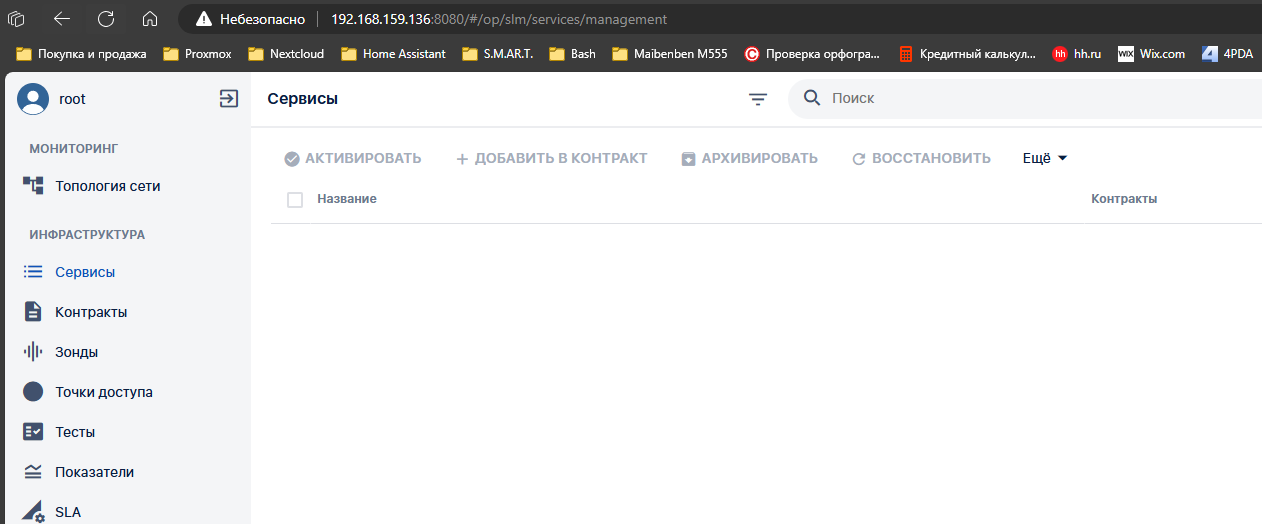](https://wiki.wellink.ru/uploads/images/gallery/2024-09/bXCimage.png) В данном примере система будет доступна по адресу `http://192.168.159.136:8080`. ## Обновление wiSLA Рекомендуется обновляться с предыдущей минорной версии ***wiSLA*** (*5.1*->*5.2*->*5.2.1*->*5.2.2*->*5.2.3*). 1\) Запустить программу установки wiSLA 5.2.3; 2\) В основном меню выбрать пункт Update; 2.1) Подтвердить или отклонить создание резервной копии (рекомендуется сделать); 2.2) Подтвердить остановку компонентов wiSLA; 2.3) После загрузки настроек системы, в каждом окне проверить настройки (по необходимости внести правки) и подтвердить для продолжение установки; 2.4) После обновления и запуска всех компонентов системы подтвердить или отклонить добавление wiSLA в автозагрузку; 3\) После успешного запуска сервера приложений, выполнить индексацию (`Maintenance > wiSLA > Reindex` (*Не путать со Standalone Reindex!);* 4\) Открыть портал, проверить работу системы; 5\) Очистить кэш браузера на всех рабочих местах. **Возможные ошибки в процессе обновления:** Иногда при обновлении до новой версии может зависнуть сервис `wildfly`, на это будут указывать следующие записи в журнале `server.log`: ```javascript 13:24:21,676 ERROR [org.jboss.as.controller.management-operation] (DeploymentScanner-threads - 2) WFLYCTL0013: Operation ("deploy") failed - address: ([("deployment" => "wisla-engine-5.2.4-SNAPSHOT.war")]) - failure description: {"WFLYCTL0080: Failed services" => {"jboss.deployment.unit.\"wisla-engine-5.2.4-SNAPSHOT.war\".undertow-deployment" => "java.lang.RuntimeException: org.springframework.beans.factory.UnsatisfiedDependencyException: Error creating bean with name 'expireSessionSchedulerSingleton': Unsatisfied dependency expressed through field 'eventLoggerService'; nested exception is org.springframework.beans.factory.BeanCreationException: Error creating bean with name 'eventLoggerService' defined in class path resource [audit/conf/spring/services.xml]: Cannot resolve reference to bean 'hibernateAuditLogAppender' while setting bean property 'appenders' with key [0]; nested exception is org.springframework.beans.factory.BeanCreationException: Error creating bean with name 'hibernateAuditLogAppender' defined in class path resource [audit/conf/spring/services.xml]: Cannot resolve reference to bean 'sessionFactory' while setting bean property 'sessionFactory'; nested exception is org.springframework.beans.factory.BeanCreationException: Error creating bean with name 'sessionFactory' defined in class path resource [engine/conf/spring/datasource.xml]: Invocation of init method failed; nested exception is org.hibernate.search.exception.SearchException: HSEARCH000103: Unable to initialize IndexManager named 'sap' Caused by: java.lang.RuntimeException: org.springframework.beans.factory.UnsatisfiedDependencyException: Error creating bean with name 'expireSessionSchedulerSingleton': Unsatisfied dependency expressed through field 'eventLoggerService'; nested exception is org.springframework.beans.factory.BeanCreationException: Error creating bean with name 'eventLoggerService' defined in class path resource [audit/conf/spring/services.xml]: Cannot resolve reference to bean 'hibernateAuditLogAppender' while setting bean property 'appenders' with key [0]; nested exception is org.springframework.beans.factory.BeanCreationException: Error creating bean with name 'hibernateAuditLogAppender' defined in class path resource [audit/conf/spring/services.xml]: Cannot resolve reference to bean 'sessionFactory' while setting bean property 'sessionFactory'; nested exception is org.springframework.beans.factory.BeanCreationException: Error creating bean with name 'sessionFactory' defined in class path resource [engine/conf/spring/datasource.xml]: Invocation of init method failed; nested exception is org.hibernate.search.exception.SearchException: HSEARCH000103: Unable to initialize IndexManager named 'sap' Caused by: org.springframework.beans.factory.UnsatisfiedDependencyException: Error creating bean with name 'expireSessionSchedulerSingleton': Unsatisfied dependency expressed through field 'eventLoggerService'; nested exception is org.springframework.beans.factory.BeanCreationException: Error creating bean with name 'eventLoggerService' defined in class path resource [audit/conf/spring/services.xml]: Cannot resolve reference to bean 'hibernateAuditLogAppender' while setting bean property 'appenders' with key [0]; nested exception is org.springframework.beans.factory.BeanCreationException: Error creating bean with name 'hibernateAuditLogAppender' defined in class path resource [audit/conf/spring/services.xml]: Cannot resolve reference to bean 'sessionFactory' while setting bean property 'sessionFactory'; nested exception is org.springframework.beans.factory.BeanCreationException: Error creating bean with name 'sessionFactory' defined in class path resource [engine/conf/spring/datasource.xml]: Invocation of init method failed; nested exception is org.hibernate.search.exception.SearchException: HSEARCH000103: Unable to initialize IndexManager named 'sap' Caused by: org.springframework.beans.factory.BeanCreationException: Error creating bean with name 'eventLoggerService' defined in class path resource[audit/conf/spring/services.xml]: Cannot resolve reference to bean 'hibernateAuditLogAppender' while setting bean property 'appenders' with key [0]; nested exception is org.springframework.beans.factory.BeanCreationException: Error creating bean with name 'hibernateAuditLogAppender' defined in class path resource [audit/conf/spring/services.xml]: Cannot resolve reference to bean 'sessionFactory' while setting bean property 'sessionFactory'; nested exception is org.springframework.beans.factory.BeanCreationException: Error creating bean with name 'sessionFactory' defined in class path resource [engine/conf/spring/datasource.xml]: Invocation of init method failed; nested exception is org.hibernate.search.exception.SearchException: HSEARCH000103: Unable to initialize IndexManager named 'sap' Caused by: org.springframework.beans.factory.BeanCreationException: Error creating bean with name 'hibernateAuditLogAppender' defined in class path resource [audit/conf/spring/services.xml]: Cannot resolve reference to bean 'sessionFactory' while setting bean property 'sessionFactory'; nested exception is org.springframework.beans.factory.BeanCreationException: Error creating bean with name 'sessionFactory' defined in class path resource [engine/conf/spring/datasource.xml]: Invocation of init method failed; nested exception is org.hibernate.search.exception.SearchException: HSEARCH000103: Unable to initialize IndexManager named 'sap' Caused by: org.springframework.beans.factory.BeanCreationException: Error creating bean with name 'sessionFactory' defined in class path resource [engine/conf/spring/datasource.xml]: Invocation of init method failed; nested exception is org.hibernate.search.exception.SearchException: HSEARCH000103: Unable to initialize IndexManager named 'sap' Caused by: org.hibernate.search.exception.SearchException: HSEARCH000103: Unable to initialize IndexManager named 'sap' Caused by: org.hibernate.search.exception.SearchException: Unable to open Lucene IndexReader for IndexManager sap Caused by: org.apache.lucene.index.CorruptIndexException: file mismatch, expected id=42hlomvwa71vvwwn7vem94t0p, got=7mz5ojw75crmjs1kxhmc322p2 (resource=BufferedChecksumIndexInput(MMapIndexInput(path=\"/opt/wisla5/wildfly/wildfly-14.0.1.Final/bin/searchindexes/engine/sap/_q.si\")))"}} ``` Чтобы решить эту проблему удалите содержимое каталога `/opt/wisla5/wildfly/wildfly-14.0.1.Final/bin/searchindexes/engine/sap/`: ```bash sudo rm -rf /opt/wisla5/wildfly/wildfly-14.0.1.Final/bin/searchindexes/engine/sap/* ``` Затем повторно запустите процесс обновления с помощью инсталлятора `wisla`, после обновления системы не забудьте запустить индексацию. **Если перед началом обновления требуется удалить данные из базы данных:** Иногда при обновлении wiSLA структура таблиц в БД может кардинально измениться и для корректной работы мониторинга потребуется повторная постановка инфраструктуры на мониторинг. В данной ситуации нужно проделать следующие действия: 1. Сделать резервную копию БД для возможности восстановления данных на другой машине со старой версией приложения; 2. Остановите приложения wiSLA; 3. Подключиться к БД используя клиент, например DBviewer; 4. Переключиться на БД wisla и выполнить скрипт wisla\_init\_schema.sql; 5. Затем выполнить скрипт wisla\_init\_schema.sql; 6. После выполнения скриптов отключитесь от БД и вернитесь к терминалу сервера с инсталлером; 7. Загрузите на сервер пустую БД wiSLA clear1.backup; 8. Перейдите в раздел backup и загрузите пустую БД в базу в режиме восстановления; 9. Загрузив БД перейдите к настройке PostgreSQL (Maintenance > PostrgeSQL) и запустите патч для создания необходимых таблиц; 10. После того как таблицы будут сформированы запустите приложения wiSLA и проверьте работу веб-портала. # Установка wiSLA 5 ## Оглавление 1. [Системные требования](https://wiki.wellink.ru/link/1849#bkmrk-%D0%9F%D1%80%D0%BE%D0%B3%D1%80%D0%B0%D0%BC%D0%BC%D0%BD%D0%BE-%D0%B0%D0%BF%D0%BF%D0%B0%D1%80%D0%B0%D1%82%D0%BD%D1%8B); 2. [Подготовка операционной системы](https://wiki.wellink.ru/link/1849#bkmrk-%D0%9D%D0%B0%D1%81%D1%82%D1%80%D0%BE%D0%B9%D0%BA%D0%B0-%D0%9E%D0%A1-1); 3. [Установка системы мониторинга wiSLA 5](https://wiki.wellink.ru/link/1849#bkmrk-5.-%D0%A3%D1%81%D1%82%D0%B0%D0%BD%D0%BE%D0%B2%D0%BA%D0%B0-%D1%81%D0%B8%D1%81%D1%82%D0%B5%D0%BC%D1%8B); 4. [Запуск wiSLA](https://wiki.wellink.ru/link/1849#bkmrk-%D0%97%D0%B0%D0%BF%D1%83%D1%81%D0%BA-wisla). ### Системные требования **Платформа:** - Физический сервер или виртуальная машина с поддержкой микроархитектуры ***x86-64***; - Объём накопителя не менее ***40 ГБайт***; - Не менее ***10 ГБ*** оперативной памяти; - Совместимая операционная система. **Список поддерживаемых операционных систем:** - ***Debian 12;*** - ***Debian 11;*** - ***Debian 10;*** - ***Ubuntu 24.04 LTS;*** - ***Ubuntu 22.04 LTS;*** - ***Ubuntu 20.04 LTS;*** - ***Astra Linux 1.8.1;*** - ***Astra Linux 1.7.7 (начиная с [v1.9.6](https://gitlab.wellink.ru/wisla/wisla-pre-installation-program/-/tree/1.9.6))*** - ***Astra Linux 1.7.6;*** - ***Astra Linux 1.7.5;*** - ***Red OS 8.0.*** Файлы программы можно загрузить из [GitLab](https://gitlab.wellink.ru/wisla/wisla-pre-installation-program/-/tree/master?ref_type=heads). Запись встречи с демонстрацией работы программы можно посмотреть на [корпоративном облаке](https://cloud.wellink.ru/s/jYm5mqL5qdfs783). #### Подготовка операционной системы ##### 1. Загрузка файлов на сервер Подключитесь к серверу через протокол SSH используя учётную запись пользователя с привилегированным доступом. Затем с помощью **SFTP** или **scp** скопируйте [файлы программы](https://gitlab.wellink.ru/wisla/wisla-pre-installation-program/-/tree/master?ref_type=heads) и инсталлятор wiSLA 5 на сервер, например в домашний каталог текущего пользователя.**Обратите внимание!** В некоторых Linux-дистрибутивах в файле `/etc/hosts` указанный во время установки системы `hostname` может ссылаться на `127.0.1.1`, для корректной работы сервисов ***wiSLA*** эту запись нужно изменить в соответствии с примером выше.
Если сетевые настройки получены по DHCP, в будущем могут возникнуть проблемы при изменении IP-адреса сервера, так как сервисы будут ссылаться на записи в файле `/etc/hosts`, который останется без изменений. Рекомендуется использовать статический IP-адрес на сетевом интерфейсе сервера.
3\. Скорректировав записи в файле `/etc/hosts` проверьте, чтобы имя узла корректно сопоставлялось с основным IP-адресом сервера выполнив такую команду: ```bash hostname -i ``` В результате выполнения команды в терминале должен отобразится основной сетевой адрес вашего сервера: ```bash kreshetnikov@wisla:~$ hostname -i 192.168.159.136 ``` Убедившись в корректном разрешении сетевого адреса по отношению к имени узла можно приступать к добавлению прав и запуску программы.**Информация** При создании пароля используйте сложные комбинации с латинскими буквами разного регистра, цифрами и спецсимволами для обеспечения информационной безопасности.
После создания сервисной учётной записи программа обновит файлы конфигурации системы, создаст необходимые каталоги, и извлечёт временные файлы. Затем будет произведено обновление прав доступа на ранее созданные каталоги и запустится основной сценарий настройки под учётной записью пользователя `wisla`. ```bash Обновление конфигурации системы... OK Выполняется проверка каталога /home/wisla/.ssh... Каталог /home/wisla/.ssh уже существует. OK Выполняется проверка каталога /opt/wisla5... Каталог /opt/wisla5 уже существует. OK Извлечение временных файлов программы... OK Найден файл установки ./wisla-5.2.11-2505210711.run. Перемещение ./wisla-5.2.11-2505210711.run в каталог /home/wisla... OK Выполняется изменение прав доступа для каталога "/opt/wisla5"... Права доступа обновлены успешно! OK Выполняется изменение прав доступа для каталога "/home/wisla"... Права доступа обновлены успешно! OK Запуск сессии под пользователем wisla... OK ``` На этом этапе программа проверит наличие стандартной записи `127.0.1.1` в `/etc/hosts`, ```bash Выполняется проверка сетевого адреса для wisla... OK ``` Если он отсутствует программа предложит проверить имя узла, при наличии данной записи она будет автоматически заменена на основной IP-адрес сервера. Когда на сервере несколько активных сетевых интерфейсов будет предложено выбрать нужный: ``` Выполняется проверка сетевого адреса для wisla... Выберите сетевой интерфейс из списка: 1) eth0 | 10.0.0.45/26 2) eth1 | 10.0.0.46/26 #? 1 WARNING IP-адрес для wisla изменён на 10.0.0.45. ``` На шаге с настройкой имени узла будет выведено текущее имя сервера и основной IP-адрес, который будет использоваться системой мониторинга wiSLA 5: ```bash Пожалуйста проверьте имя узла перед тем как продолжить! Если имя узла задано верно, тогда укажите значение "н" и нажмите на клавишу Enter чтобы продолжить настройку. В ином случае укажите значение "д" и задайте верное имя узла (hostname). При смене имени узла будьте предельно внимательны! Если вы допустили ошибку нажмите сочетание клавиш CTRL + C чтобы прервать работу программы, затем запустите её заново и повторите процесс настройки! Текущее имя узла: wisla | 192.168.159.136 Вы хотите изменить имя узла? (д/н): н ``` Если имя узла указано верно передайте значение `н` и нажмите на клавишу `Enter` чтобы продолжить: ```bash Вы хотите изменить имя узла? (д/н): н Сохранено текущее имя узла wisla. ``` В ином случае передайте значение `д`, затем нажмите клавишу `Enter` и укажите нужное имя узла как показано на примере ниже. ```bash При смене имени узла будьте предельно внимательны! Если вы допустили ошибку нажмите сочетание клавиш CTRL + C чтобы прервать работу программы, затем запустите её заново и повторите процесс настройки! Текущее имя узла: astra | 192.168.159.136 Вы хотите изменить имя узла? (д/н): д Задайте новое имя узла: wisla Выполняется настройка... OK Новое имя узла wisla сохранено. OK ``` На следующем шаге вам необходимо выбрать вариант установки пакетов. **Возможные варианты:** 1. С доступом к сети интернет; 2. Без доступа к сети интернет (установка из бинарных файлов). Вывод в терминале будет следующего вида: ```bash Перед тем как продолжить пожалуйста ознакомтесь с официальной документацией! Выберете подходящий вариант установки пакетов: 1) С доступом к сети интернет; 2) Без доступа к сети интернет. Чтобы выйти из программы нажмите сочетание клавиш CTRL + C. Укажите нужное значение (1/2) и нажмите на клавишу Enter: 1 ```**Обратите внимание!** При выборе варианта настройки с подключением к сети интернет будет выполнена установка обновлений для всех пакетов системы.
Укажите нужное значение и нажмите клавишу `Enter`, в данном примере был выбран вариант с доступом к сети интернет. ```bash Выбран вариант установки с подключением к сети интернет. Обновление кэша репозиториев... Системе отправлена команда: sudo apt-get update Игн:1 http://download.astralinux.ru/astra/stable/1.7_x86-64/repository-main 1.7_x86-64 InRelease Сущ:2 http://download.astralinux.ru/astra/stable/1.7_x86-64/repository-update 1.7_x86-64 InRelease Сущ:3 http://download.astralinux.ru/astra/stable/1.7_x86-64/repository-base 1.7_x86-64 InRelease Сущ:4 http://download.astralinux.ru/astra/stable/1.7_x86-64/repository-extended 1.7_x86-64 InRelease Сущ:5 http://download.astralinux.ru/astra/stable/1.7_x86-64/uu/last/repository-update 1.7_x86-64 InRelease Сущ:6 http://download.astralinux.ru/astra/stable/1.7_x86-64/repository-main 1.7_x86-64 Release Чтение списков пакетов… Кэш репозиториев обновлён успешно. OK ``` Обновив кэш репозиториев программа проверит наличие неудовлетворённых зависимостей и постарается их исправить. ```bash Проверка на наличие неудовлетворённых зависимости... Системе отправлена команда: sudo apt-get --fix-broken install -y Чтение списков пакетов… Построение дерева зависимостей… Чтение информации о состоянии… Обновлено 0 пакетов, установлено 0 новых пакетов, для удаления отмечено 0 пакетов, и 0 пакетов не обновлено. Зависимости успешно исправлены. OK ``` Далее будет запущен механизм установки обновлений и необходимых пакетов для работы ***wiSLA***.**Информация** Рекомендуется использовать вариант с доступом к сети интернет для установки актуальных версий пакетов со всеми зависимостями.
**Обратите внимание на этап, связанный с установкой обновлений системы!** Вывод программы в терминале: ```bash Выполняется установка обновлений... Системе отправлена команда: sudo apt-get dist-upgrade -y Чтение списков пакетов… Построение дерева зависимостей… Чтение информации о состоянии… Расчёт обновлений… ``` Данная программа разработана с возможностью включения режима отладки и расширенного логирования, что существенно повышает её эффективность. Реализация этого функционала осуществляется с помощью утилиты `stdbuf`, управляющей буферизацией вывода. Процесс установки обновлений происходит в фоновом режиме, а вывод команды в терминал осуществляется построчно. Это позволяет пользователю продолжать работу без задержек, но накладывает определённые ограничения на отображение информации в терминале. В частности, в терминале не будет отображаться строка прогресс-бара и символы введённые с клавиатуры, когда высокоуровневый пакетный менеджер ***APT*** будет запрашивать варианты изменения файлов конфигурации. Ниже представлен пример для файла `/etc/pam.d/login`: ```bash Файл настройки «/etc/pam.d/login» ==> Изменён с момента установки (вами или сценарием). ==> Автор пакета предоставил обновлённую версию. Что нужно сделать? Есть следующие варианты: Y или I : установить версию, предлагаемую сопровождающим пакета N или O : оставить установленную на данный момент версию D : показать различия между версиями Z : запустить оболочку командной строки для проверки ситуации По умолчанию сохраняется текущая версия файла настройки. ``` Как правило, параметры остаются неизменными, поэтому просто нажмите клавишу `Enter`, чтобы пропустить этот шаг. Если вам необходимо ввести другое значение, убедитесь, что у вас включена английская раскладка клавиатуры и выключен `CapsLock`. Затем укажите нужный вариант и нажмите клавишу `Enter`, чтобы продолжить. Указанное вами значение отобразится в терминале после того как программа продолжит установку обновлений: ```bash Файл настройки «/etc/astra-syslog.conf» ==> Изменён с момента установки (вами или сценарием). ==> Автор пакета предоставил обновлённую версию. Что нужно сделать? Есть следующие варианты: Y или I : установить версию, предлагаемую сопровождающим пакета N или O : оставить установленную на данный момент версию D : показать различия между версиями Z : запустить оболочку командной строки для проверки ситуации По умолчанию сохраняется текущая версия файла настройки. *** astra-syslog.conf (Y/I/N/O/D/Z) [по умолчанию N] ? N ```**Обратите внимание!** Если система ранее не обновлялась данный этап может длится от нескольких минут до получаса в зависимости от скорости канала, через который сервер подключается к официальным репозиториям.
Установив обновления программа запустит процесс удаления неиспользуемых пакетов: ```bash Удаление неиспользуемых пакетов... Системе отправлена команда: sudo apt-get autoremove -y Чтение списков пакетов… Построение дерева зависимостей… Чтение информации о состоянии… Следующие пакеты будут УДАЛЕНЫ: libgdk-pixbuf-xlib-2.0-0 libgdk-pixbuf2.0-0 libllvm11 libmariadb3 libsnmp30 libxcb-util0 mariadb-common mysql-common Обновлено 0 пакетов, установлено 0 новых пакетов, для удаления отмечено 8 пакетов, и 0 пакетов не обновлено. После данной операции объём занятого дискового пространства уменьшится на 90,4 MB. (Чтение базы данных … на данный момент установлено 129684 файла и каталога.) Удаляется libgdk-pixbuf2.0-0:amd64 (2.40.2-2+b1) … Удаляется libgdk-pixbuf-xlib-2.0-0:amd64 (2.40.2-2+b1) … Удаляется libllvm11:amd64 (1:11.0.1-2+b1) … Удаляется libsnmp30:amd64 (5.7.3+dfsg-5+deb10u4) … Удаляется libmariadb3:amd64 (1:10.3.39-0+deb10u2) … Удаляется libxcb-util0:amd64 (0.3.8-3) … Удаляется mariadb-common (1:10.3.39-0+deb10u2) … update-alternatives: используется /etc/mysql/my.cnf.fallback для предоставления /etc/mysql/my.cnf (my.cnf) в автоматическом режиме Удаляется mysql-common (5.8+1.0.5) … Обрабатываются триггеры для libc-bin (2.28-10+deb10u3+ci202406111043+astra10) … Неиспользуемые пакеты успешно удалены. OK ``` Затем будут установлены утилиты необходимые для работы системы ***wiSLA 5***: ```bash Выполняется установка необходимых пакетов... Выполняется установка пакета: ntp Системе отправлена команда: sudo apt-get install -y ntp Чтение списков пакетов… Построение дерева зависимостей… Чтение информации о состоянии… Уже установлен пакет ntp самой новой версии (1:4.2.8p15+dfsg-1+ci202401221606+astra2). Обновлено 0 пакетов, установлено 0 новых пакетов, для удаления отмечено 0 пакетов, и 0 пакетов не обновлено. Пакет ntp установлен успешно. OK ... Выполняется установка пакета: iperf Системе отправлена команда: sudo apt-get install -y iperf Чтение списков пакетов… Построение дерева зависимостей… Чтение информации о состоянии… Уже установлен пакет iperf самой новой версии (2.0.12+dfsg1-2+b1). Обновлено 0 пакетов, установлено 0 новых пакетов, для удаления отмечено 0 пакетов, и 0 пакетов не обновлено. Пакет iperf установлен успешно. OK ```**Обратите внимание!** Программа добавит правила, даже если сетевой фильтр отключен. Данный подход должен обеспечить бесперебойную работы системы ***wiSLA 5*** при включении сетевого фильтра в будущем.
При настройке одиночного сервера добавляются следующие правила: 1. `22/TCP` — OpenSSH-сервер; 2. `8080/TCP` — HTTP-порт сервера Wildfly; 3. `8443/TCP` — HTTPS-порт сервера Wildfly; 4. `8787/UDP` и `10862/UDP` — для работы программного агента Slamon. После добавления правил фильтрации пакетов программа проверит состояние службы `openssh-server`, если служба отключена будет предпринята попытка её запуска, а также будет обновлён systemd-юнит для работы автозагрузки. ```bash Проверка состояния службы openssh-server... Служба openssh-server уже запущена. OK Добавление службы openssh-server в автозагрузку... Служба openssh-server добавлена в автозагрузку. OK ``` Обновив конфигурацию автозагрузки службы `ssh` программа сгенерирует SSH-ключ для пользователя `wisla` и запросит пароль. ```bash Выполняется генерация SSH-ключа... Generating public/private rsa key pair. Your identification has been saved in /home/wisla/.ssh/id_rsa Your public key has been saved in /home/wisla/.ssh/id_rsa.pub The key fingerprint is: SHA256:CkwRXSK/K1EkRDKUakPcynkZM3ATT02Mk9/xgZpjfFU wisla@wisla The key's randomart image is: +---[RSA 3072]----+ |.o*BO+Oo. . .E | | ooB+X.+ o o | |o.o *.* + + . | |.* = . O o . | |. o + o S | | o o | | . o | | . | | | +----[SHA256]-----+ Сгенерирован SSH-ключ для пользователя wisla, узел wisla. OK Введите пароль для пользователя wisla чтобы продолжить. Введите пароль: ``` Укажите пароль от учётной записи `wisla`, заданный ранее на этапе создания данного пользователя и нажмите на клавишу `Enter`, чтобы записать его на сервер.**Обратите внимание!** Если вы ранее вручную сгенерировали SSH-ключ для пользователя `wisla` он будет удалён и записан на сервер заново. Данный подход используется для предотвращения возможных проблем с уже существующими записями в файле `known_hosts`.
После записи ключа программа проверит работу беспарольного подключения, в результате вы должны увидеть статусное сообщение `ОК` справа без запроса пароля: ```bash Настройка беспарольного подключения по SSH... Number of key(s) added: 1 Now try logging into the machine, with: "ssh -o 'StrictHostKeyChecking=no' 'wisla@localhost'" and check to make sure that only the key(s) you wanted were added. OK Проверка подключения к localhost... Подключение к localhost выполнено успешно. OK /usr/bin/ssh-copy-id: WARNING: All keys were skipped because they already exist on the remote system. (if you think this is a mistake, you may want to use -f option) OK Проверка подключения к wisla... Подключение к wisla выполнено успешно. OK ``` После настройки беспарольного подключения программа изменит основную версию языка программирования `python3` для корректной работы инсталлятора wiSLA 5 и проверит его наличие в домашнем каталоге пользователя `wisla`. ```bash Изменение основной версии python3... Основная версия python3 успешно изменена. OK ``` Если вы загрузили на сервер все три файла (архив с файлами программы, программу и инсталлятор wiSLA 5) будет произведено обновление прав доступа на инсталлятор для сервисной учётной записи `wisla`. ```bash Найден файл установки ./wisla-5.2.11-2505210711.run. Добавление прав на выполнение... OK ``` Следующий шаг будет отличаться в зависимости от ОС, где была запущена программа. Нажмите на блок с вашей ОС чтобы ознакомится с информацией:**Обратите внимание!** Программа установки должна запускаться под сервисной учётной записью и в её окружении, в данном примере это пользователь `wisla`.
**Информация** В ходе тестирования выявлено, что при развёртывании окна терминала на весь экран программа установки не запустится. **Чтобы запустить установку не разворачивайте окно терминала на весь экран!**
Если установка системы будет аварийно прервана или завершена с ошибкой, журналы установки можно найти в каталоге с программой (`install*.log`, `runtime.log`). Информация о ходе установки также доступна в буфере эмулятора терминала. Запустите программу установки от имени пользователя `wisla` выполнив команду ниже: ```bash ./wisla-5.2.*.run ```Если программа установки не стартует попробуйте выполнить `export TERM=xterm` перед её запуском.
Если приложение не запускается, следует проанализировать сообщения об ошибках и созданные в текущем каталоге журналы.**Информация** Навигация в программе установки осуществляется с помощью стрелок управления курсором, клавиш `Home`, `End`, `Tab`, `Esc` и `Enter`. Если требуется аварийно прервать работу программы, можно использовать комбинацию клавиш `CTRL+C`, для штатного завершения программы установки следует использовать кнопку `Exit`.
##### 2. Работа с программой установки wiSLA 5 Во время установки в каталог `/opt/wisla5` будут добавлены следующие компоненты: - ***Zookeeper***; - ***Hadoop***; - ***HBase***; - ***PostgreSQL***; - ***Java Runtime Environment***; - ***WildFly Application Server***; - ***wiSLA Portal***. Процесс можно прервать, нажав `CTRL+C`, все настройки будут сброшены. **1. Окно "Installer startup configuration"** [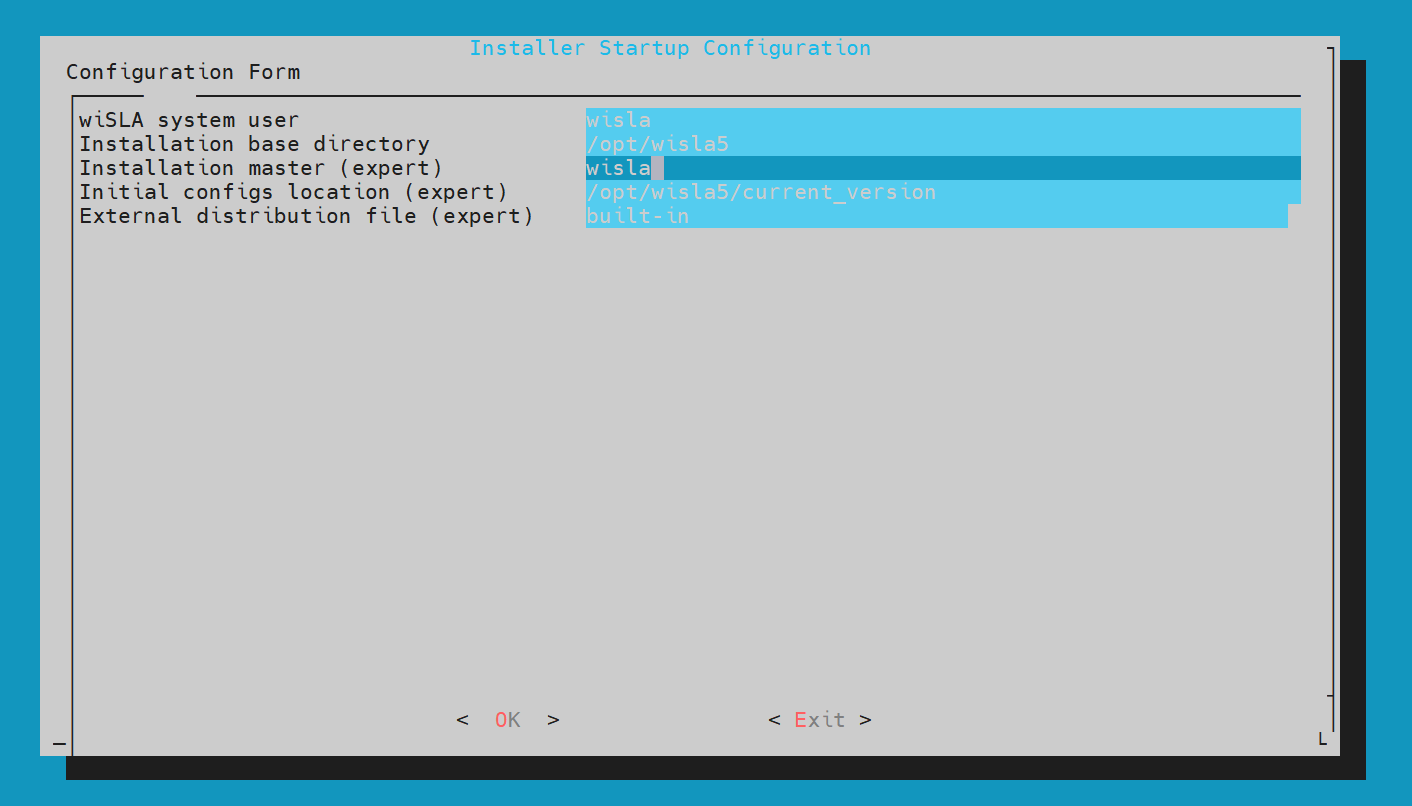](https://wiki.wellink.ru/uploads/images/gallery/2024-11/Q90image.png) Проверьте параметры "***Install master***", при установке всех компонентов на один сервер его имя должно быть указано здесь. **2. Окно "Old installation was not found. Select an action"** [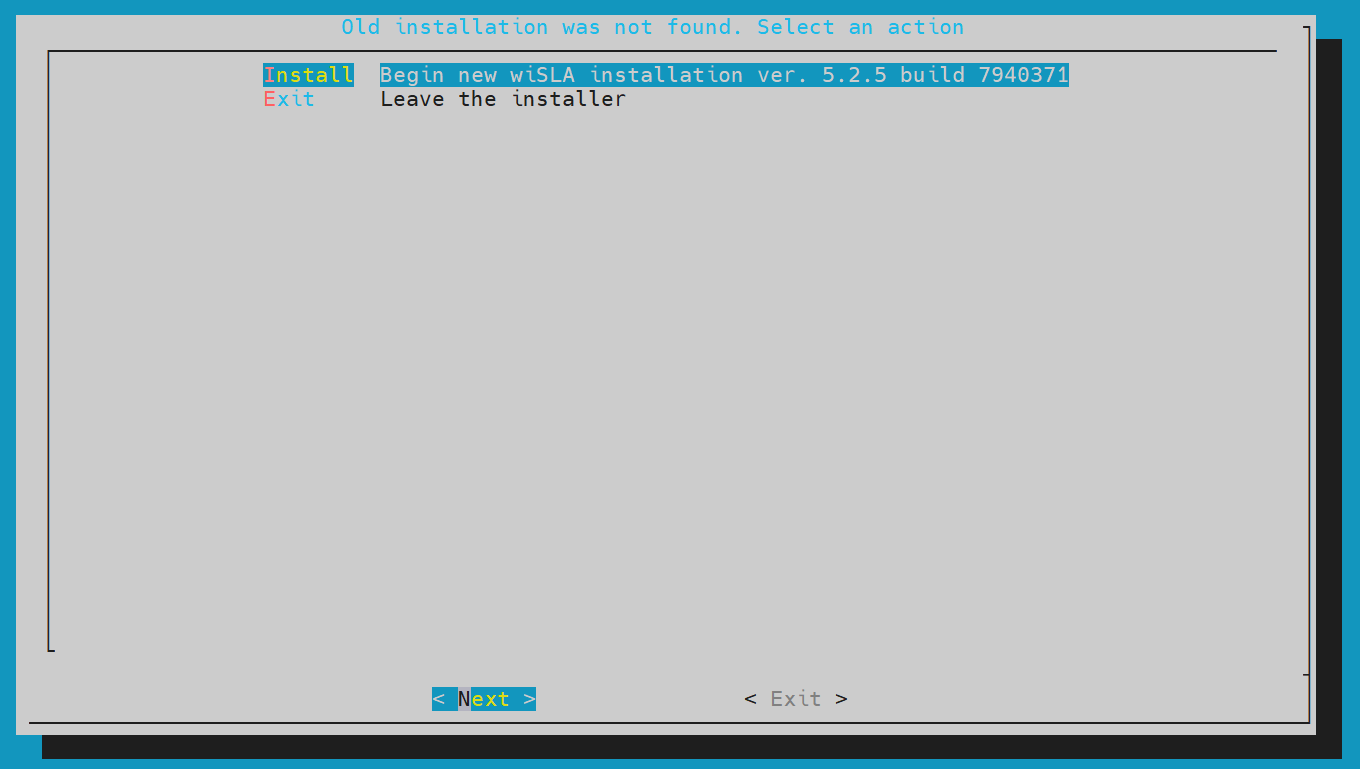](https://wiki.wellink.ru/uploads/images/gallery/2024-11/Smiimage.png) Выберете вариант **"*Install*"** чтобы перейти к дальнейшей настройке. **3. Окно "Topology configuration"** [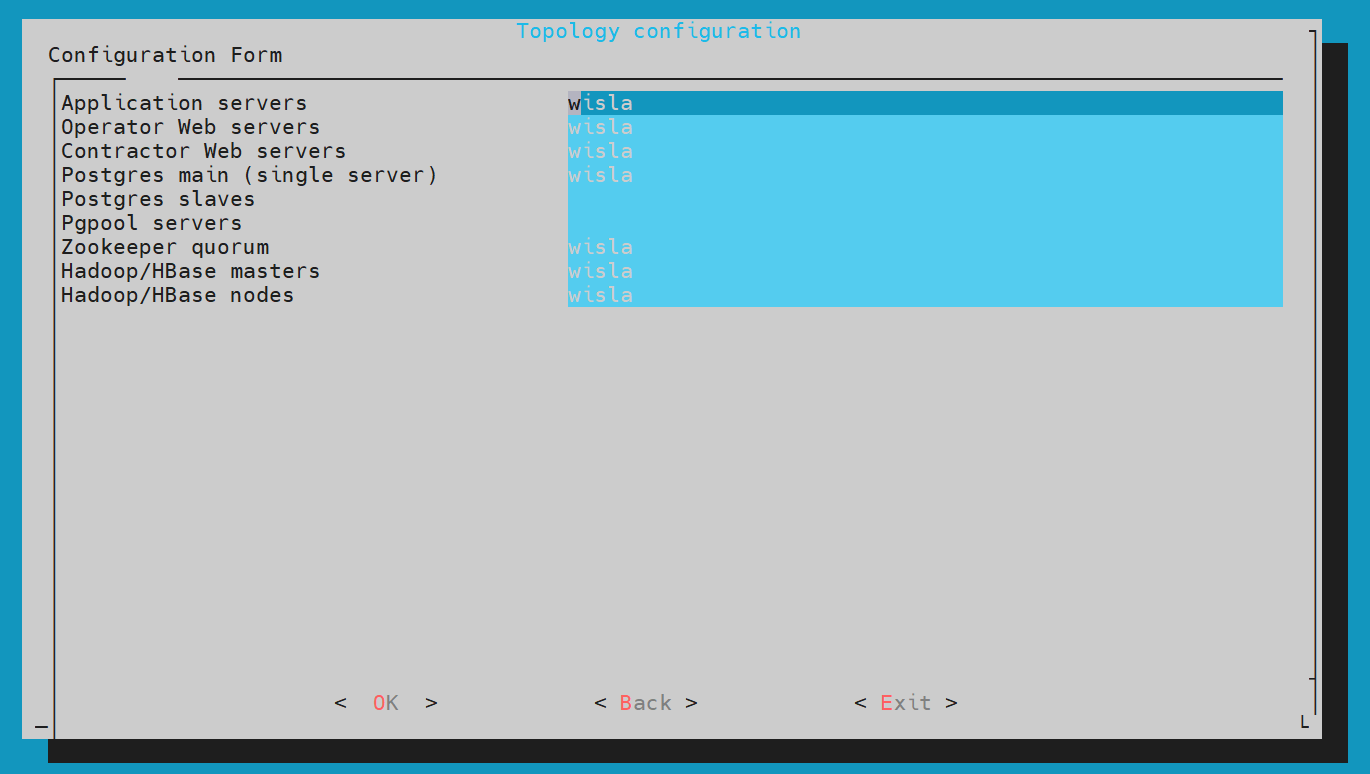](https://wiki.wellink.ru/uploads/images/gallery/2024-11/Sorimage.png) При установке на сервер в одном экземпляре необходимо указать его `hostname` для всех модулей системы, при работе в кластере необходимо указать полную топологию. Задав топологию запустится процесс инициализации модулей. **4. Окно "Versions select"** [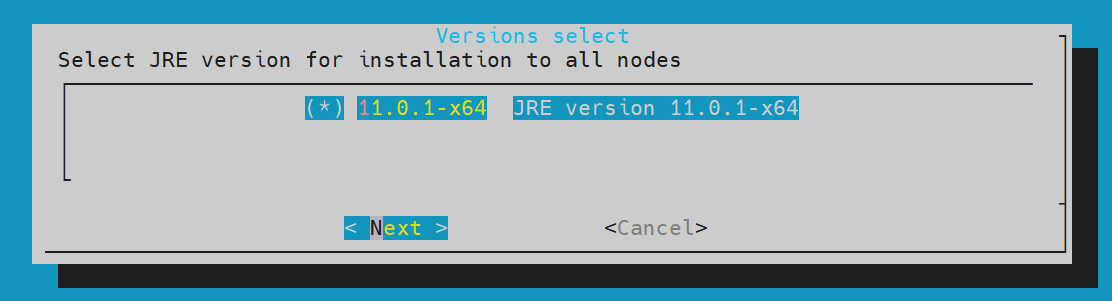](https://wiki.wellink.ru/uploads/images/gallery/2024-11/19Kimage.png) Выберете нужную версию чтобы продолжить. **5. Окно "Zookeeper Configuration"** [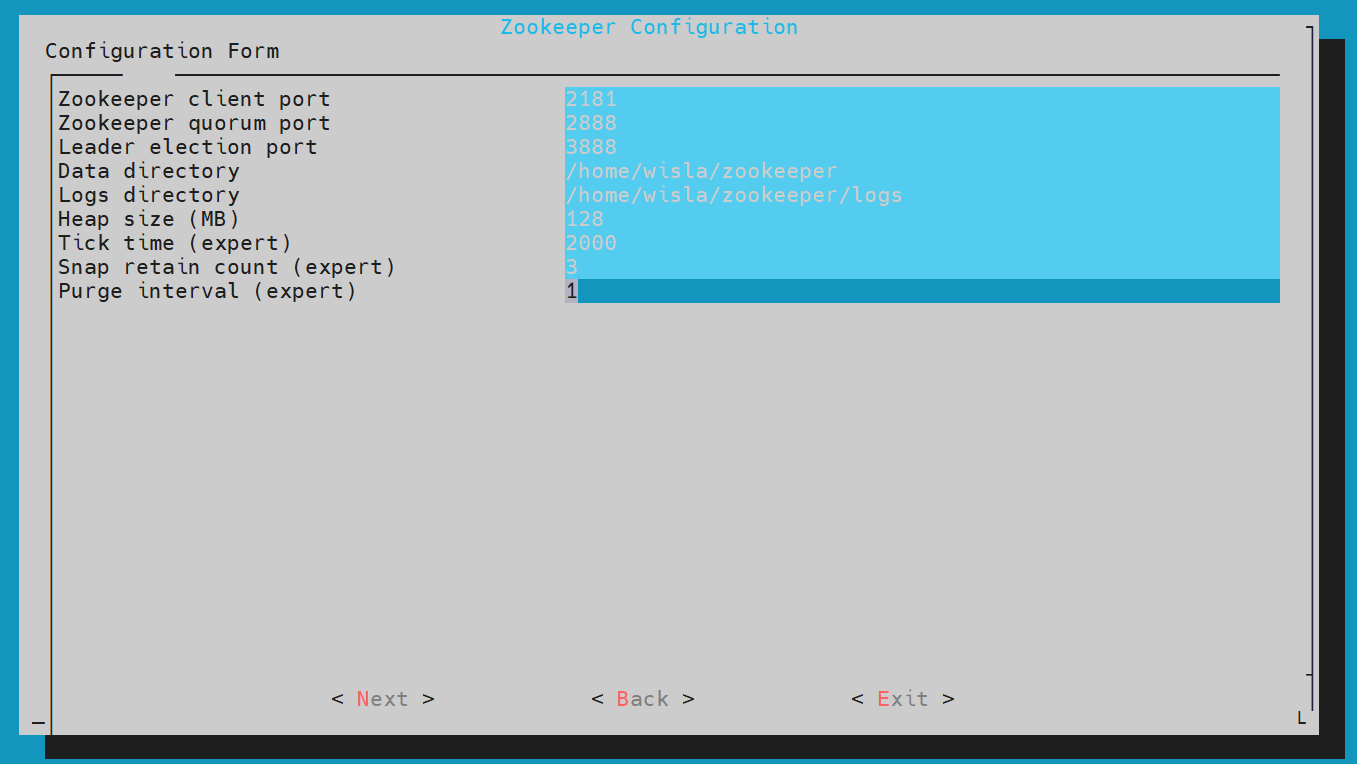](https://wiki.wellink.ru/uploads/images/gallery/2024-11/qN1image.png) **6. Окно "Hadoop configuration"** [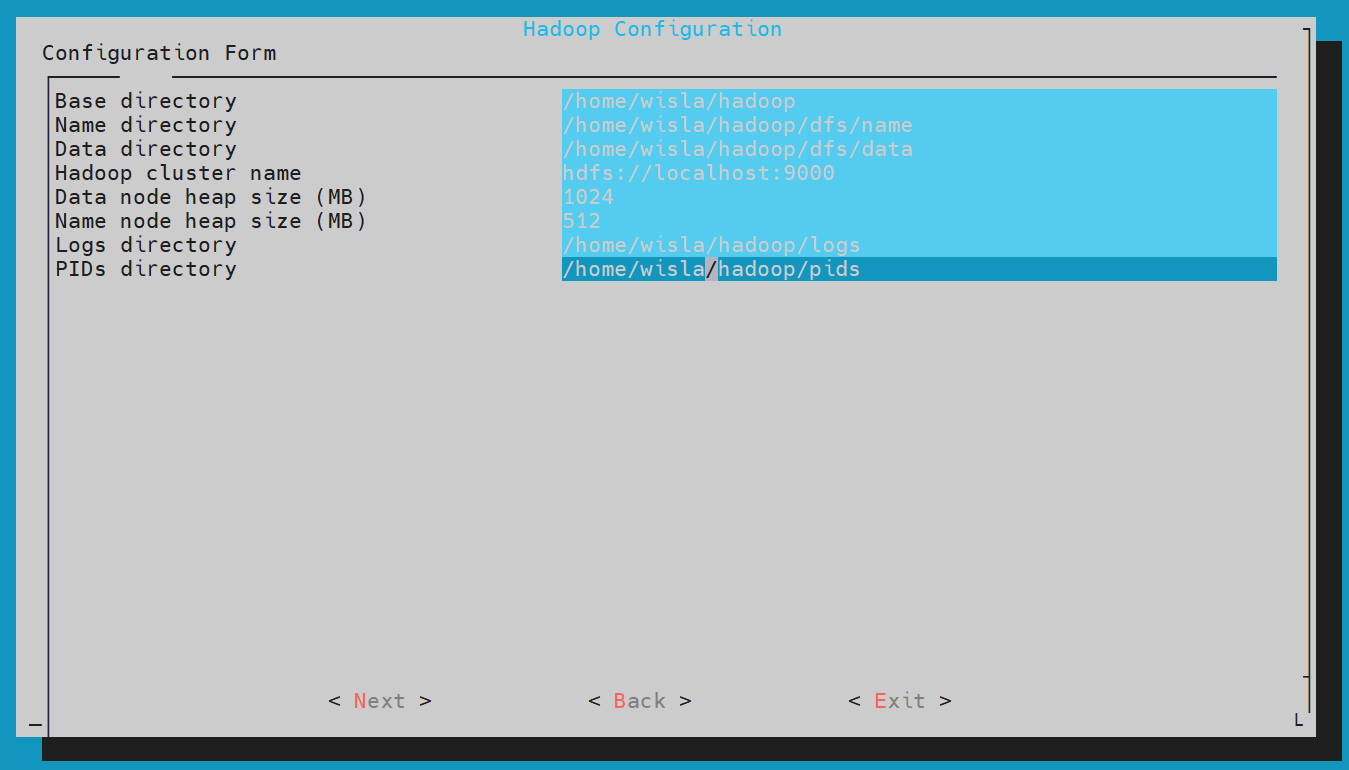](https://wiki.wellink.ru/uploads/images/gallery/2024-11/WjDimage.png) Проверьте имя ***hostname*** в "***Hadoop cluster name***" и порт, при развёртывании одного экземпляра укажите `localhost`. **7. Окно "HBase configuration"** [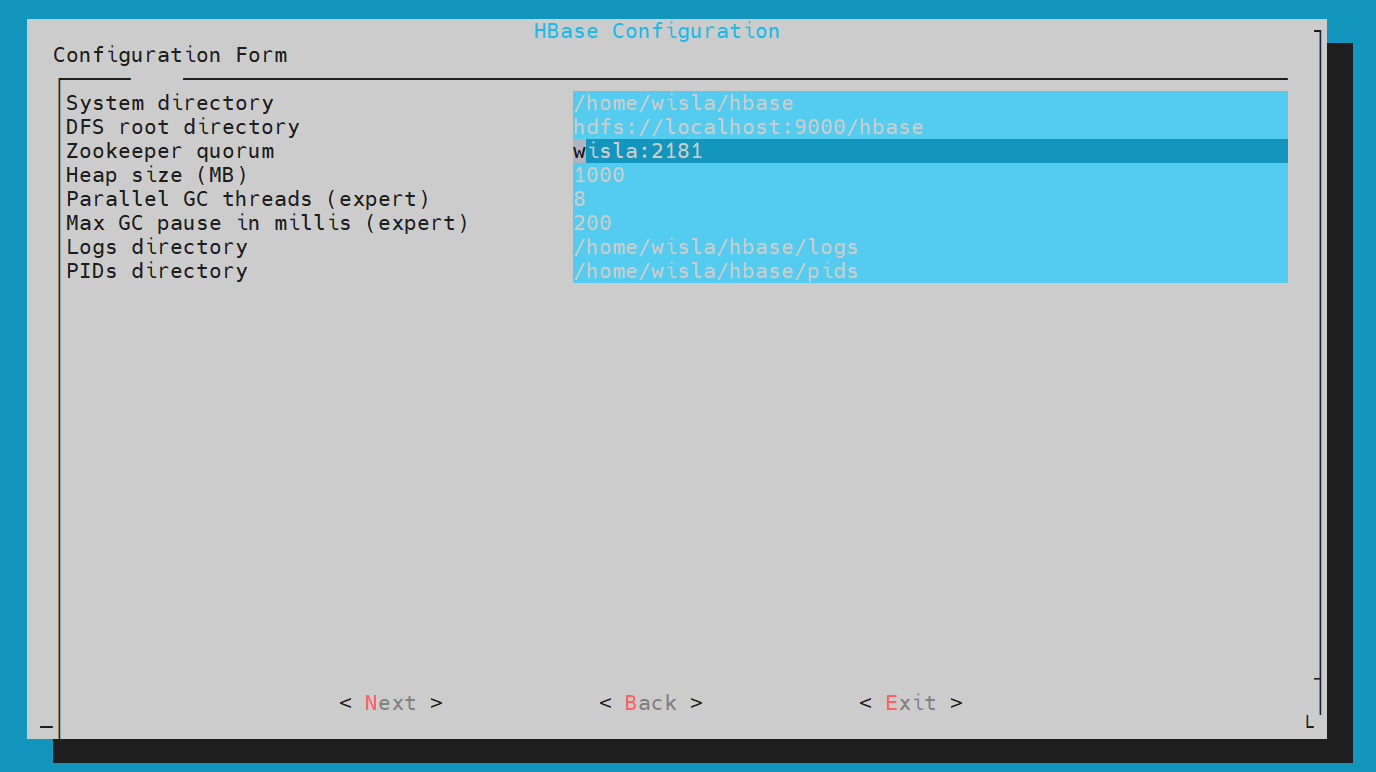](https://wiki.wellink.ru/uploads/images/gallery/2024-11/TuSimage.png) Проверьте имя ***hostname*** в "***Zookeeper quorum***". **8. Окно "Postgresql configuration"** [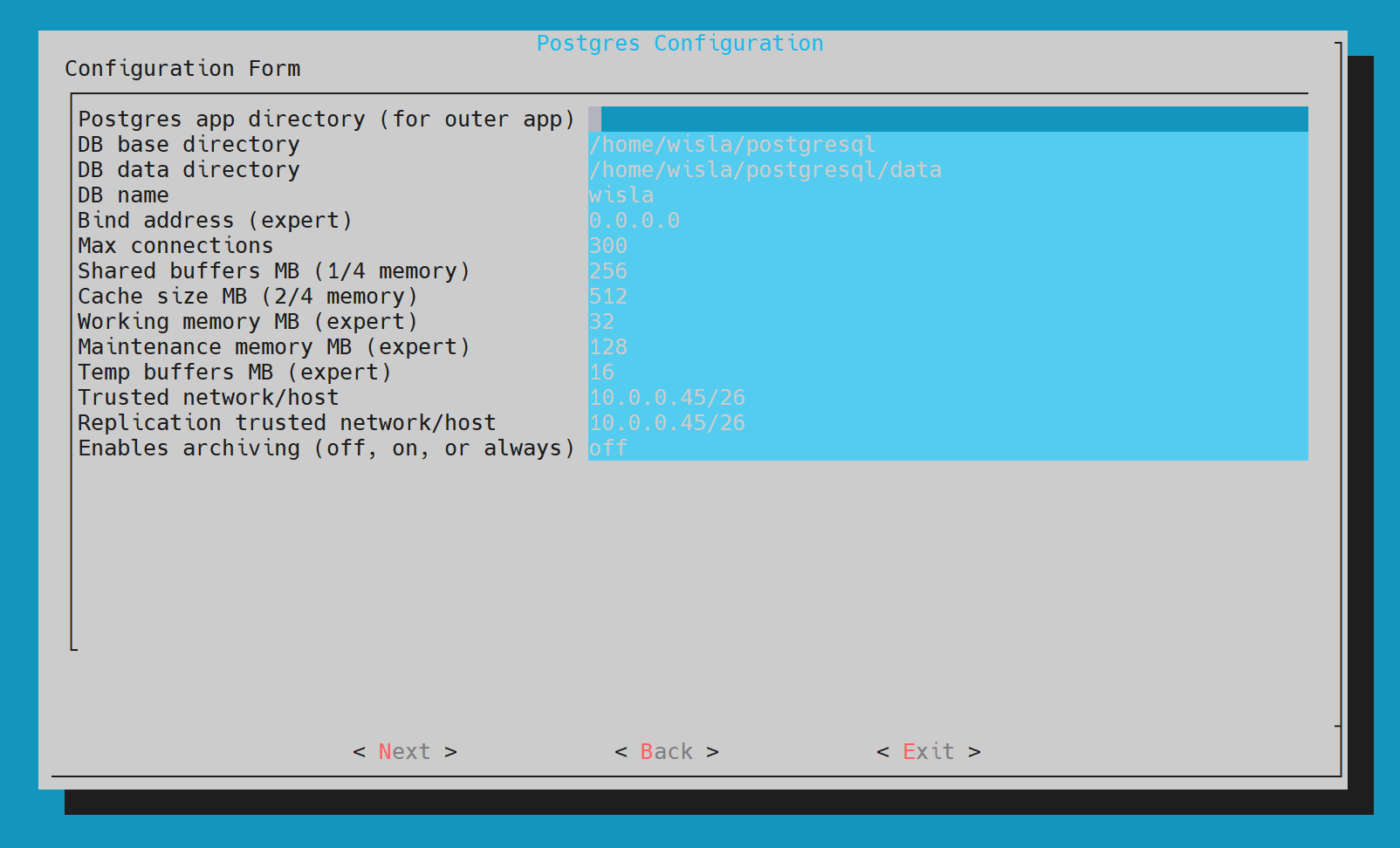](https://wiki.wellink.ru/uploads/images/gallery/2025-05/WOFimage.png) Нужно проверить и заполнить "***Trusted network/host"***, иначе будут проблемы с подключением ***Postgresql*** и патчами. \* Чтобы принимать все подключения укажите значение `all` или `0.0.0.0/0`. **9. Окно "Wildfly configuration"** [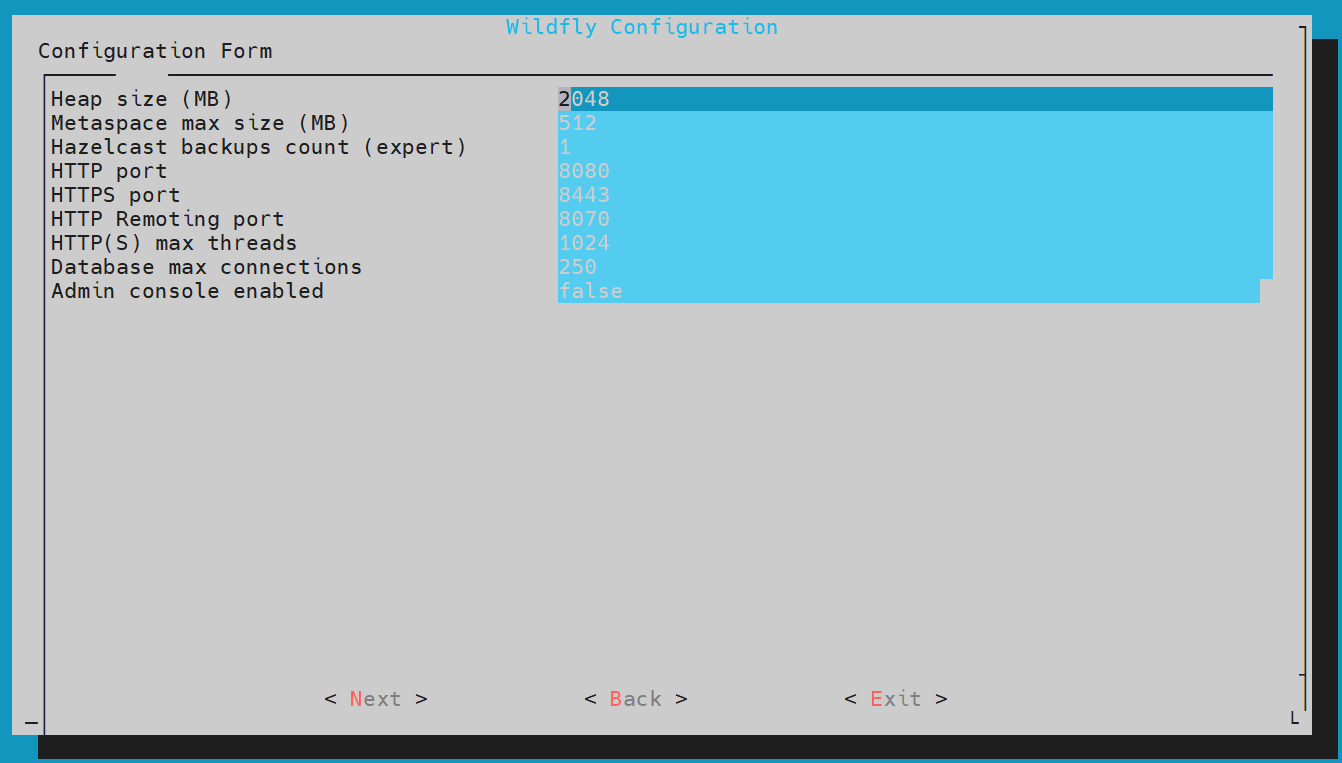](https://wiki.wellink.ru/uploads/images/gallery/2024-11/IGiimage.png) Проверьте значение "***Heap size"***, для локальной установки хватит стандартного значения `2048`, при мониторинге инфраструктуры с большим числом устройств рекомендуется увеличить данное значение. При работе в кластере минимальное значение должно быть `8192`. **10. Окно "wiSLA Topology Configuration"** [](https://wiki.wellink.ru/uploads/images/gallery/2024-11/lhSimage.png) **11. Окно "wiSLA Data Collection Configuration"** [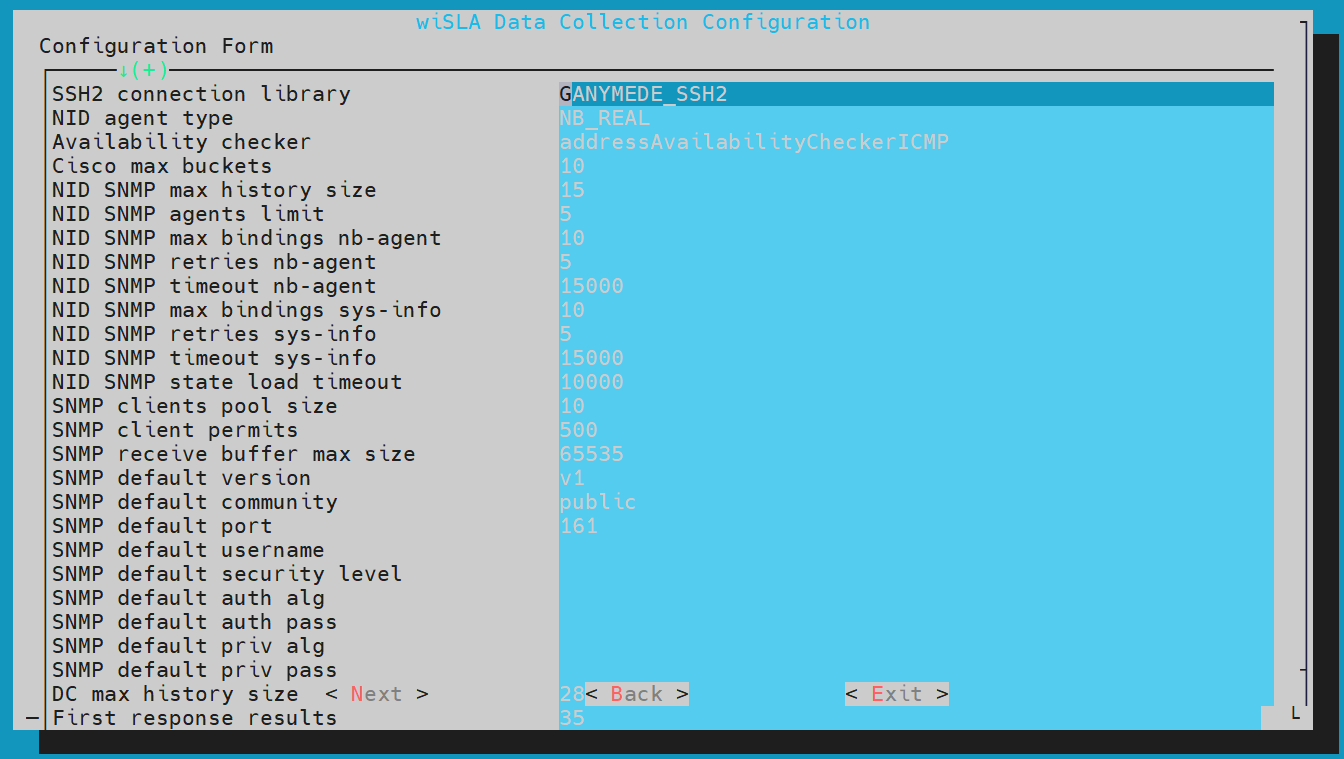](https://wiki.wellink.ru/uploads/images/gallery/2024-11/O32image.png) Если планируется использование зондов ***wiProbe***, нужно прокрутить список и изменить настройку «***wiProbe destination***». В ней задаётся адрес, который будет использоваться зондом для отправки данных в систему ***wiSLA***, в форме ***URL***. Остальные параметры менять без необходимости не рекомендуется. **12. Окно "wiSLA Resources Configuration"** [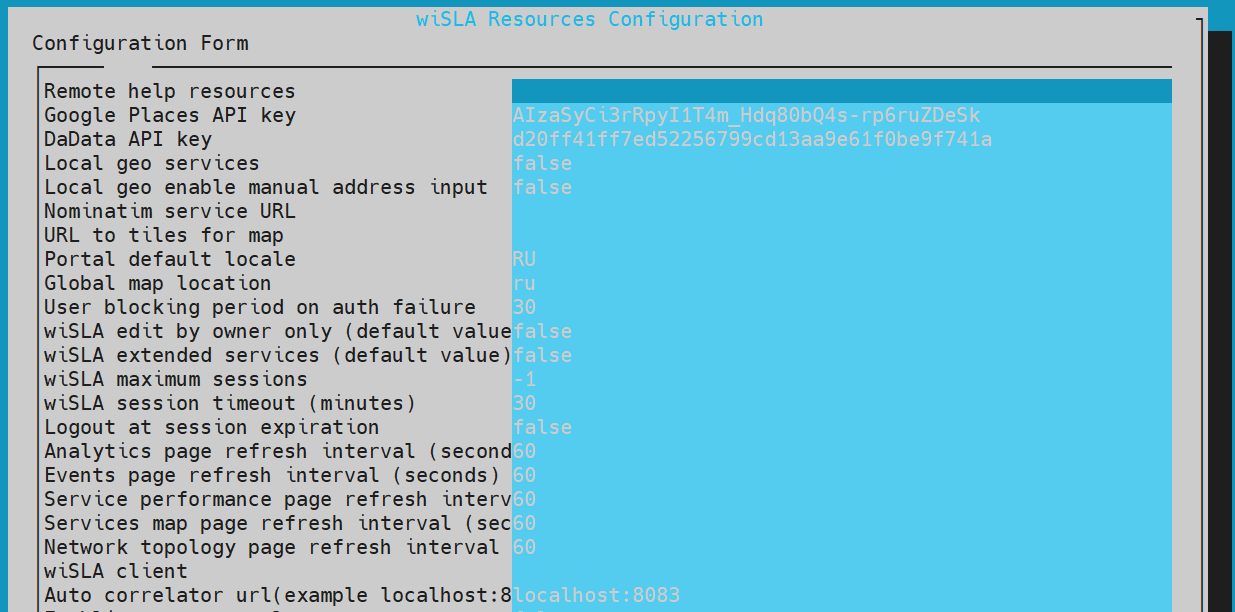](https://wiki.wellink.ru/uploads/images/gallery/2024-11/tbfimage.png) Убедитесь, что имя `hostname` указано в ***URL***. **13. Окно "wiSLA Notification and ASI Configuration"** [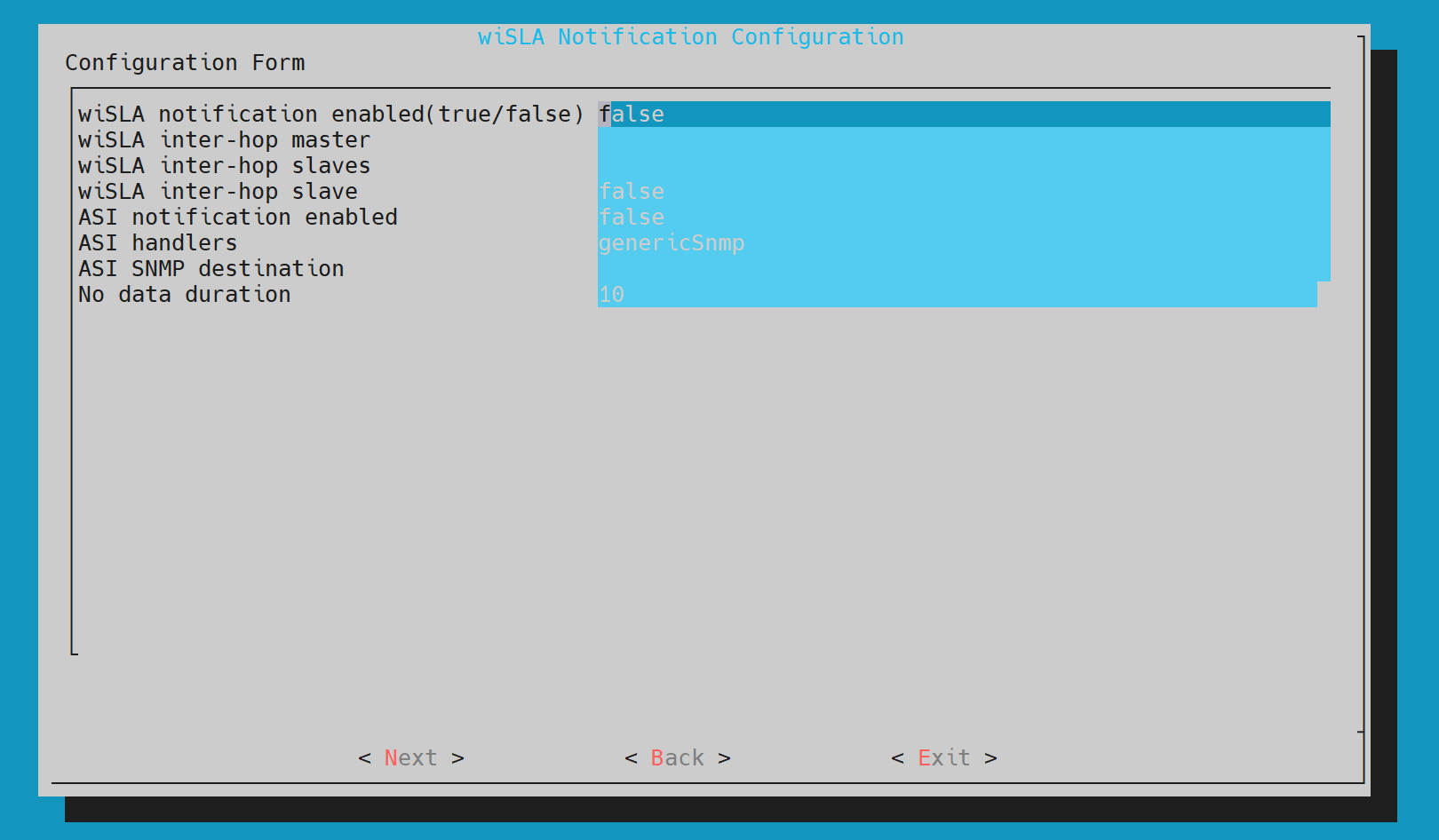](https://wiki.wellink.ru/uploads/images/gallery/2025-05/sf7image.png) На данном этапе необходимо указать параметры почтового клиента, если этого не сделать, тогда новые пользователи не смогут получать письма о добавлении учётной записи и другие уведомления, отсылаемые на email. Также здесь можно включить отправку SNMP-уведомлений по определённым событиям. **14. Окно "wiSLA Cloud System"** [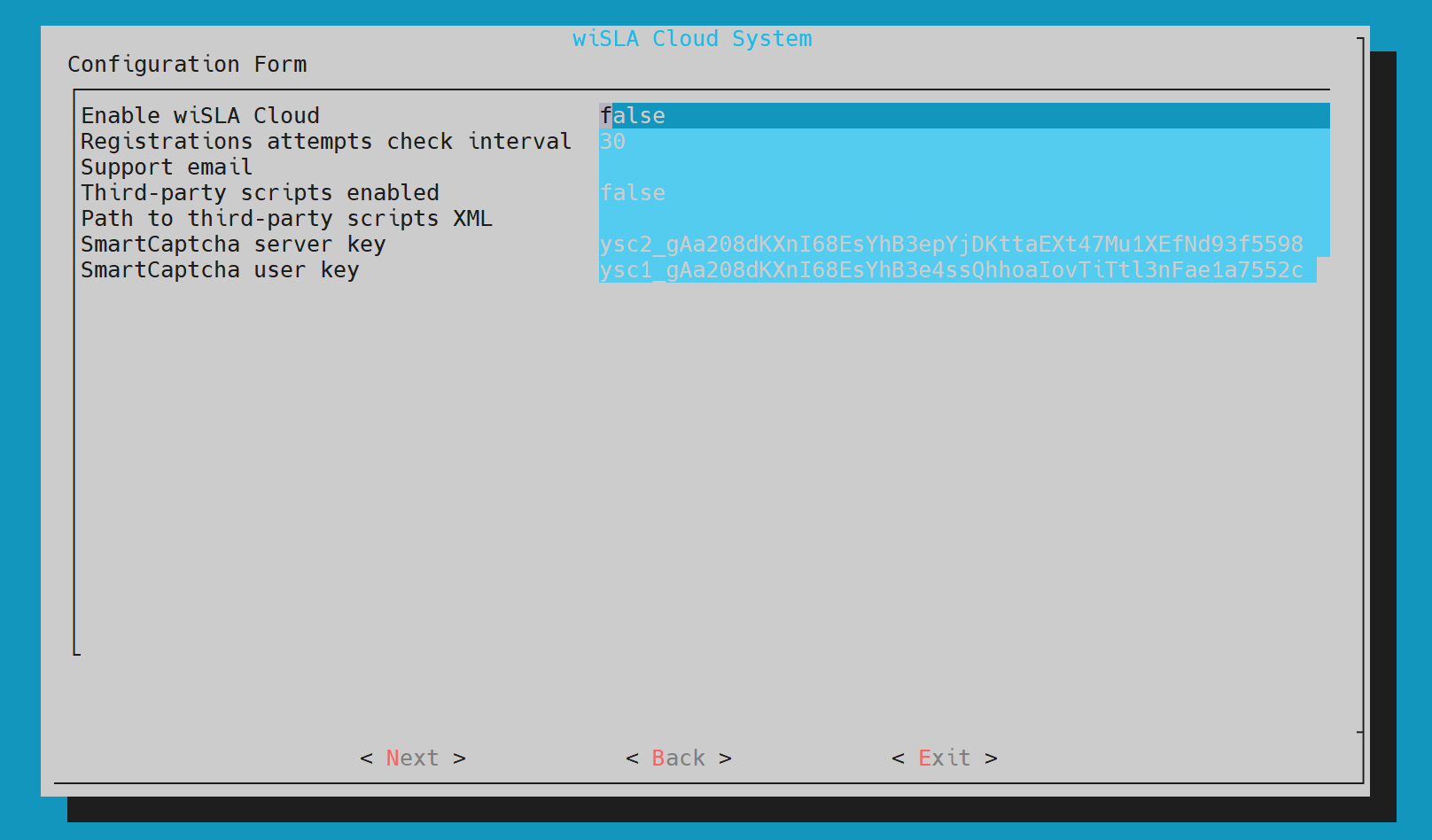](https://wiki.wellink.ru/uploads/images/gallery/2025-05/5Vaimage.png) **15. Окно "Operator Portal Configuration"** [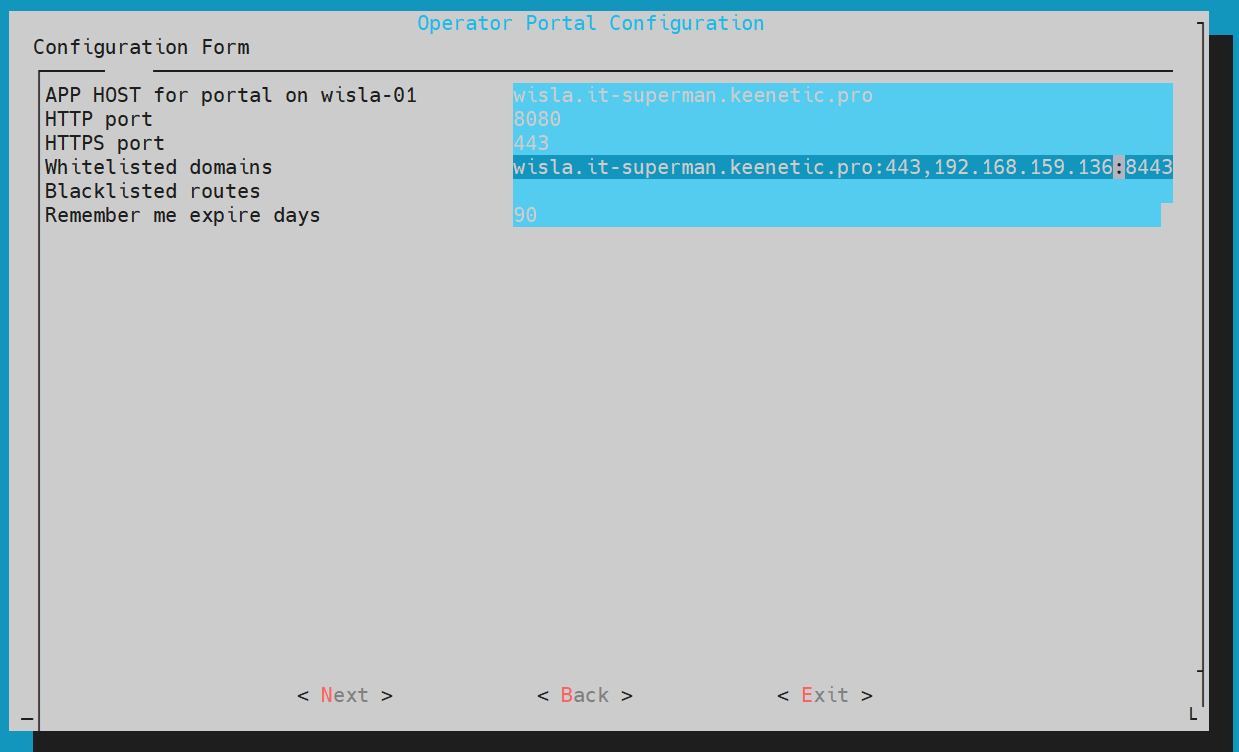](https://wiki.wellink.ru/uploads/images/gallery/2024-11/mJfimage.png)**Обратите внимание!** Если вы получаете доступ к порталу с помощью проброса портов или через прокси сервер, тогда вам необходимо отредактировать пункт ***HOST*** и в ***Whitelisted domains*** установить необходимые IP-адреса.
**16. Окно "Confirm the installation"** [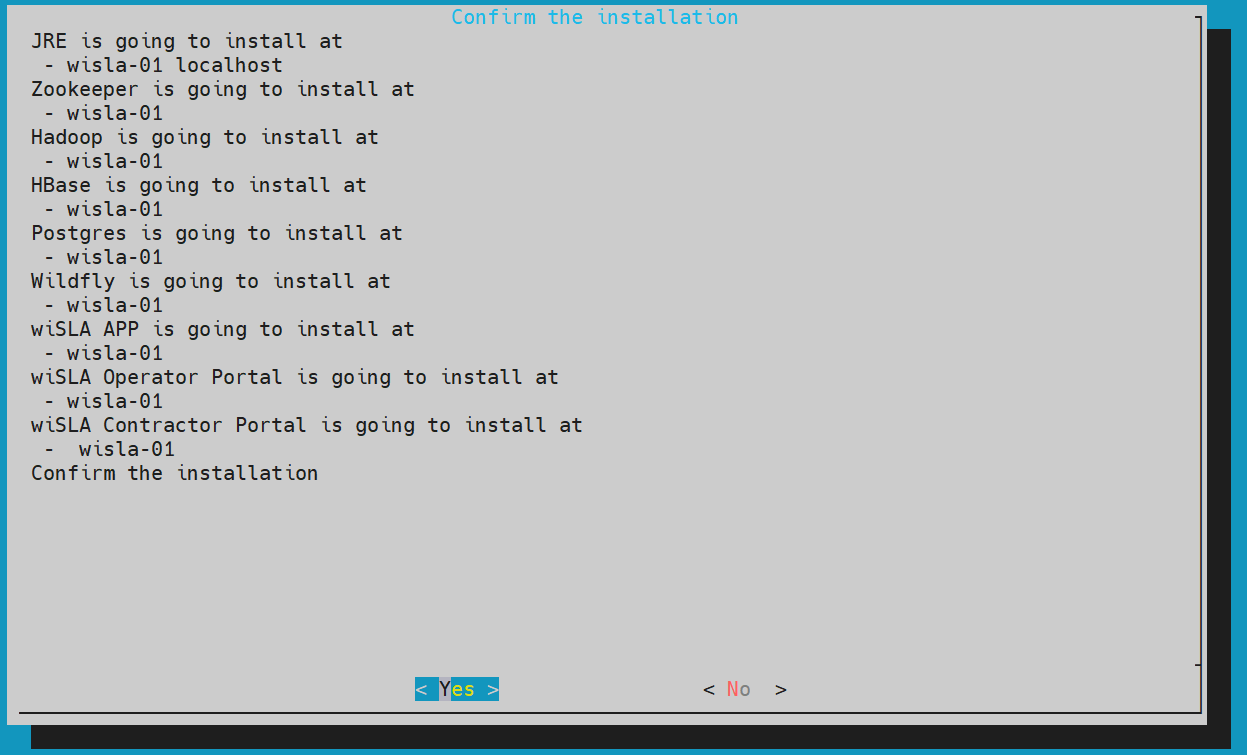](https://wiki.wellink.ru/uploads/images/gallery/2024-11/CJmimage.png) На этом этапе вы ещё можете вернуться назад и внести исправления в настройки, после подтверждения начинается процесс установки. **17. Окно "Add wiSLA to the autorun list"** [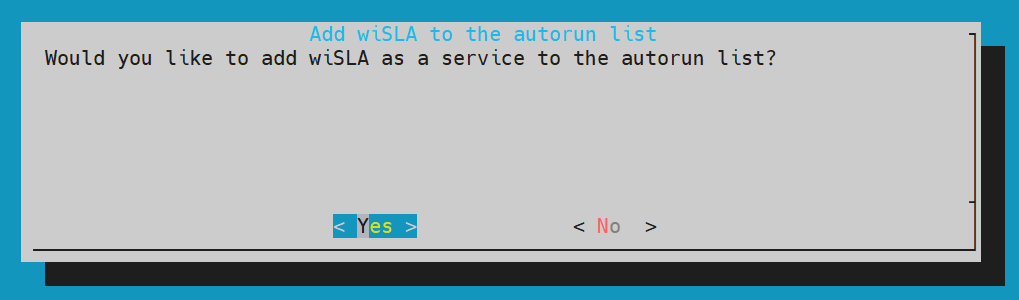](https://wiki.wellink.ru/uploads/images/gallery/2024-11/Clqimage.png) После установки системы будет предложено добавить службу в список автозагрузки, нажмите кнопку `Yes`, если вы установили её на `Debian` или `Ubuntu`.ноды для апп серверов(сбор данных c slamon агентов) можно сделать 6 штук + op,cont по 2 штуки
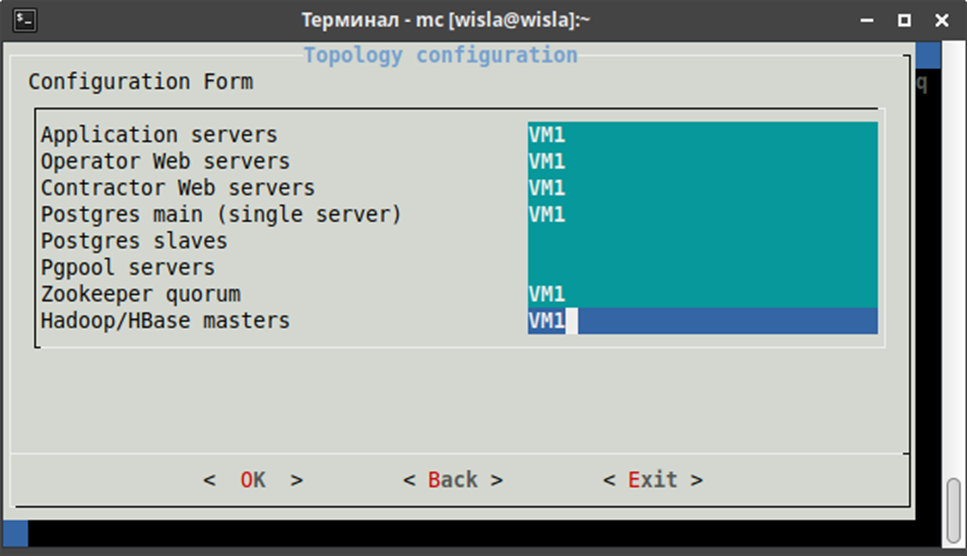 Рис. 11 Интерфейс программы установки: топология 4. После задания топологии система может запросить пароль пользователя wisla. Это нужно для выполнения команды создания рабочего каталога в /opt, что требует привилегий *sudo*. 5\. После создания рабочего каталога будет выполнена инициализация необходимых модулей и распаковка дистрибутива во временный каталог. Время ожидания зависит от производительности дисковой подсистемы сервера. 6\. На следующем экране (рисунок 12) требуется выбрать версию и архитектуру Java Runtime Environment (как правило, используется архитектура x86\_64, а версия представлена одна). 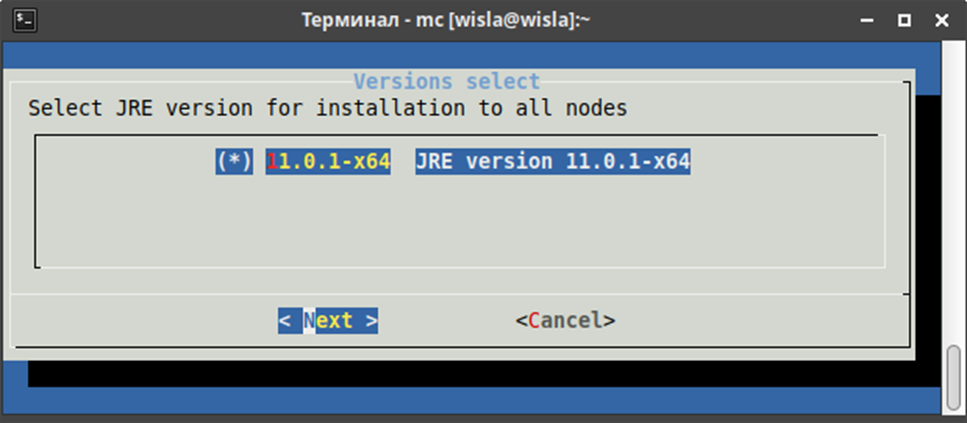 Рис.12 Интерфейс программы установки: выбор версии JRE 7. После распаковки и выбора версии JRE программа установки оценит параметры сервера и автоматически рассчитает значения по распределению оперативной памяти для различных компонентов системы. Впоследствии их можно будет изменить, однако это стоит делать только в том случае, когда администратору точно известно, что предложенные значения неоптимальны или ошибочны. 8\. Настройка компонента Zookeper (рисунок 13). Рекомендуется оставить настройки, предложенные по умолчанию. 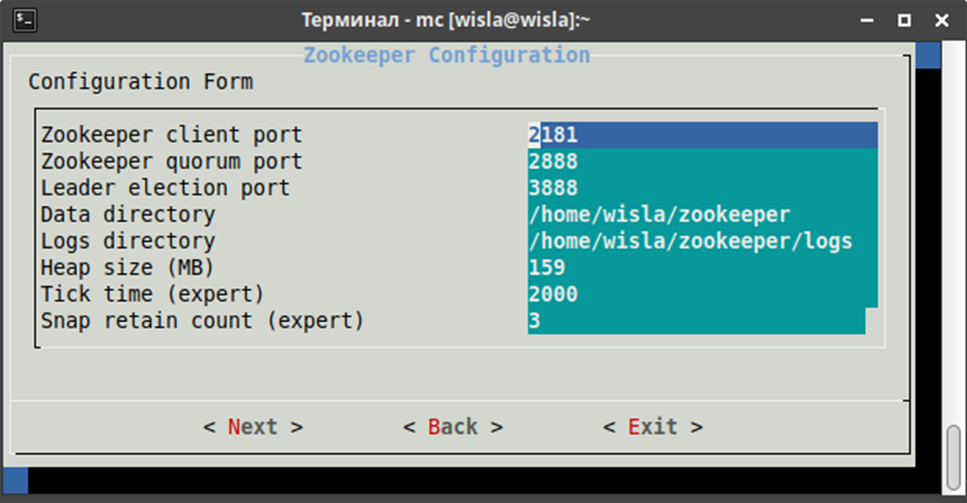 Рис.13 Интерфейс программы установки: настройки компонента Zookeeper 9. Настройка компонента Hadoop (рисунок 14). Рекомендуется оставить настройки, предложенные по умолчанию  Рис.14 Интерфейс программы установки: настройки компонента Hadoop 10. Настройка компонента HBase (рисунок 15). Рекомендуется оставить настройки, предложенные по умолчанию. 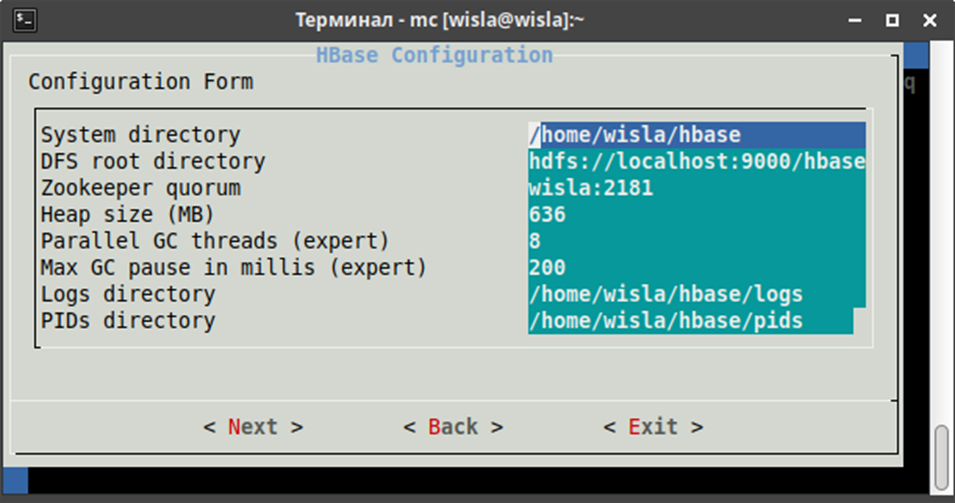 Рис.15 Интерфейс программы установки: настройки компонента HBase 11. Настройка компонента PostgreSQL (рисунок 16). Требуется прокрутить список настроек и изменить параметр «Trusted network/host». В примере сервер БД будет принимать все подключения от адресов 10.0.2.x. В случае неудачной настройки параметра установка wiSLA завершится ошибкой, так как сервер БД не сможет инициализировать БД. 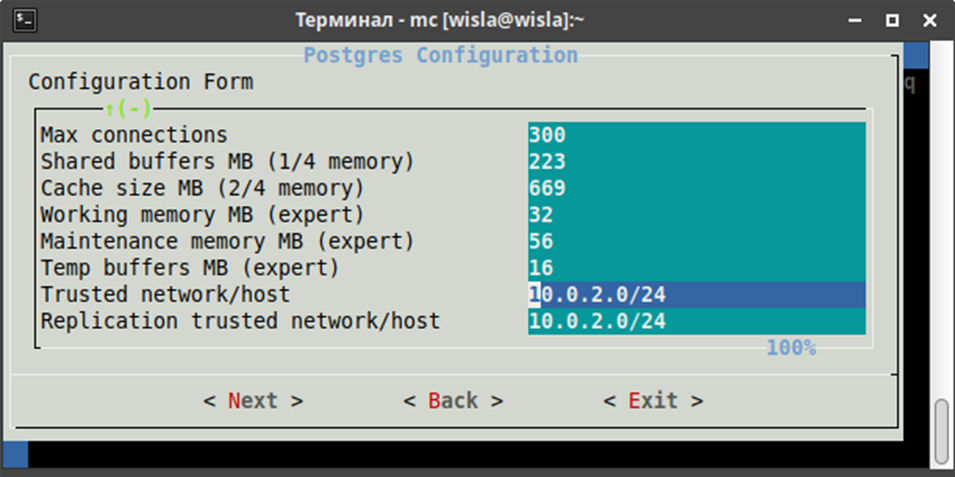 Рис. 16 Интерфейс программы установки: настройки компонента PostgreSQL 12. Настройка компонента Wildfly (рисунок 17). Рекомендуется оставить настройки, предложенные по умолчанию. 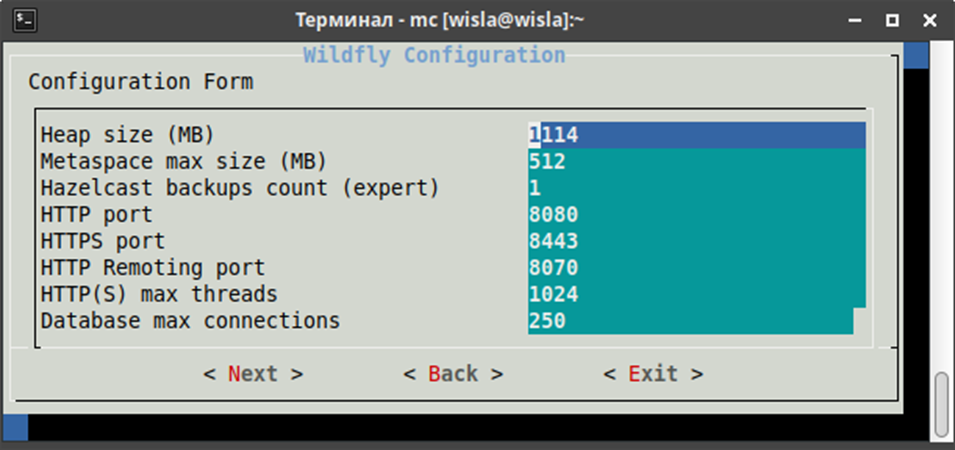 Рис.17 Интерфейс программы установки: настройки сервера приложений Wildfly 13. Настройка топологии wiSLA. В примере все компоненты устанавливаются на сервер с именем VM1 (рисунок 18). 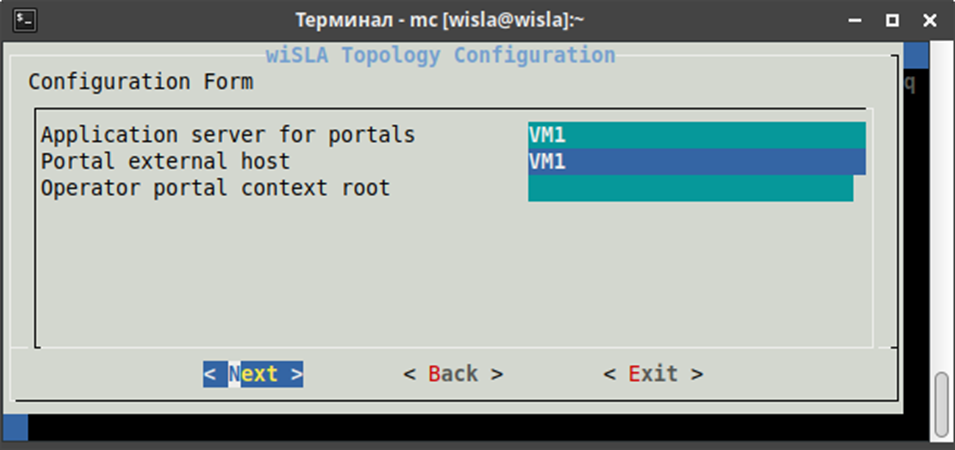 Рис. 18 Интерфейс программы установки: настройки топологии wiSLA 14. Настройки модуля сбора данных. Если планируется использование зондов wiProbe, нужно прокрутить список и изменить настройку «wiProbe destination». В ней задаётся адрес, который будет использоваться зондом для отправки данных в систему wiSLA, в форме URL (рисунок 19). Остальные параметры менять без необходимости не рекомендуется. 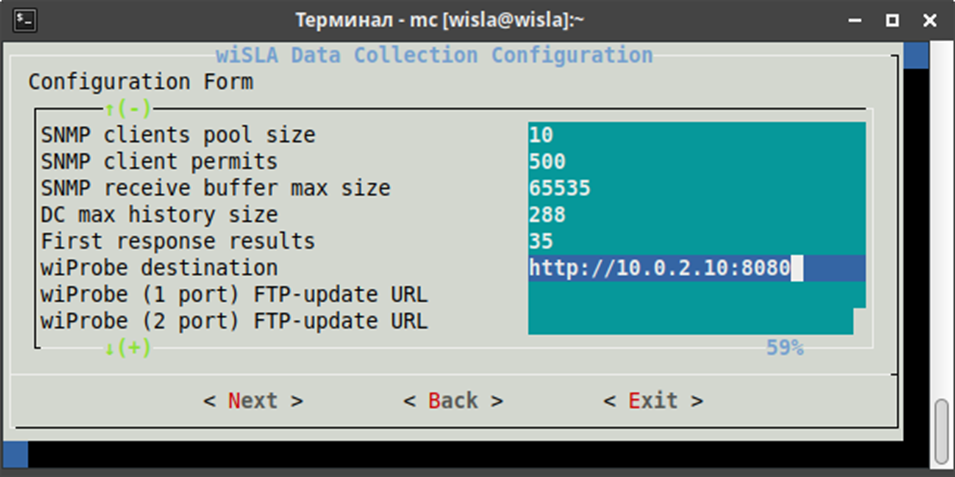 Рис. 19 Интерфейс программы установки: настройки модуля сбора данных 15. Настройки интеграции LDAP (в том числе, Active Directory), рисунок 20. Если LDAP не планируется использовать, рекомендуется оставить значения по умолчанию. 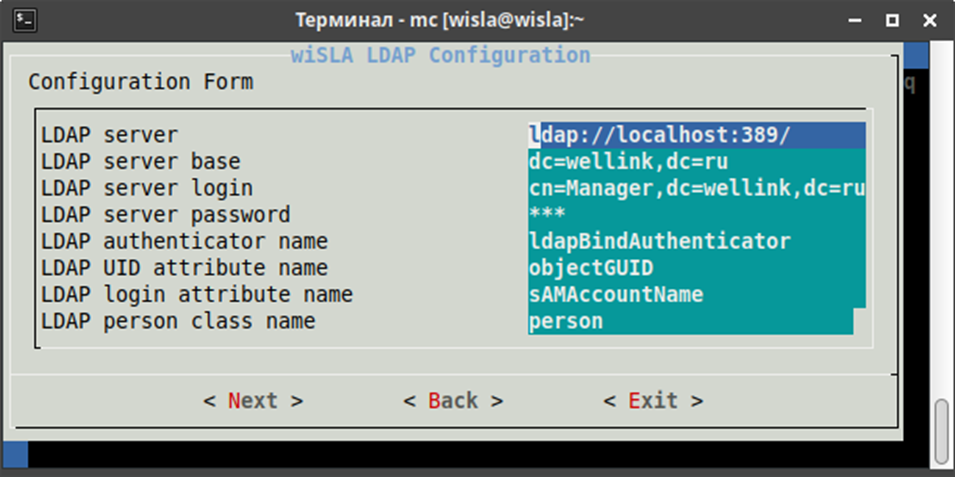 Рис. 20 Интерфейс программы установки: настройки интеграции LDAP 16. Настройки дополнительных ресурсов wiSLA. Рекомендуется оставить значения по умолчанию (рисунок 21).При необходимости ограничения исторических данных рекомендуется изучить рисунок 21.1
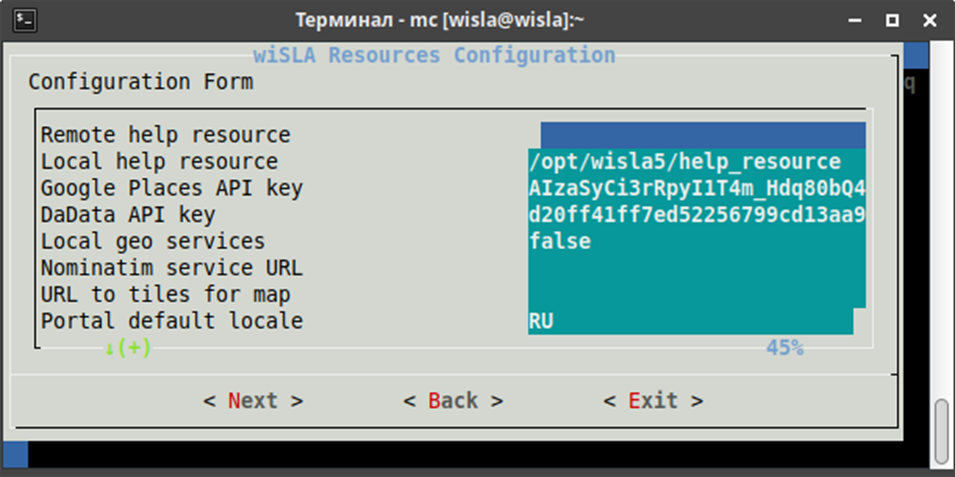 Рис. 21 Интерфейс программы установки: настройки дополнительных ресурсов **a. "Store metrics data only for this period"** - Данный параметр отвечает за период в течении которого будет осуществляться хранение данных. Указывается в днях. Стандартное значение не указано. Минимально возможное значение 0 дней. Дробные значения и значения <0 недопустимы.Не рекомендуется устанавливать параметр **"Store metrics data only for this period"** **= 0**, в таком случае будут удалены все исторические данные показателей.
**b. "Metrics eraser schedule period"** - Данный параметр отвечает за периодичность запуска механизма удаления данных из нереляционной базы Hbase. Указывается в днях. Стандартное значение - 7 дней. Минимально возможное значение 1 день. Дробные значения и значения <0 недопустимы.Не рекомендуется устанавливать параметр **"Metrics eraser schedule period"** **= 0**, в таком случае механизм удаления данных не будет запускаться.
*\*Реализована возможность гибкой настройки параметров удаления данных. Например, можно удалять данные раз в год, оставляя при этом данные за последний месяц (Значение для первого параметра = 30, для второго параметра = 365)* [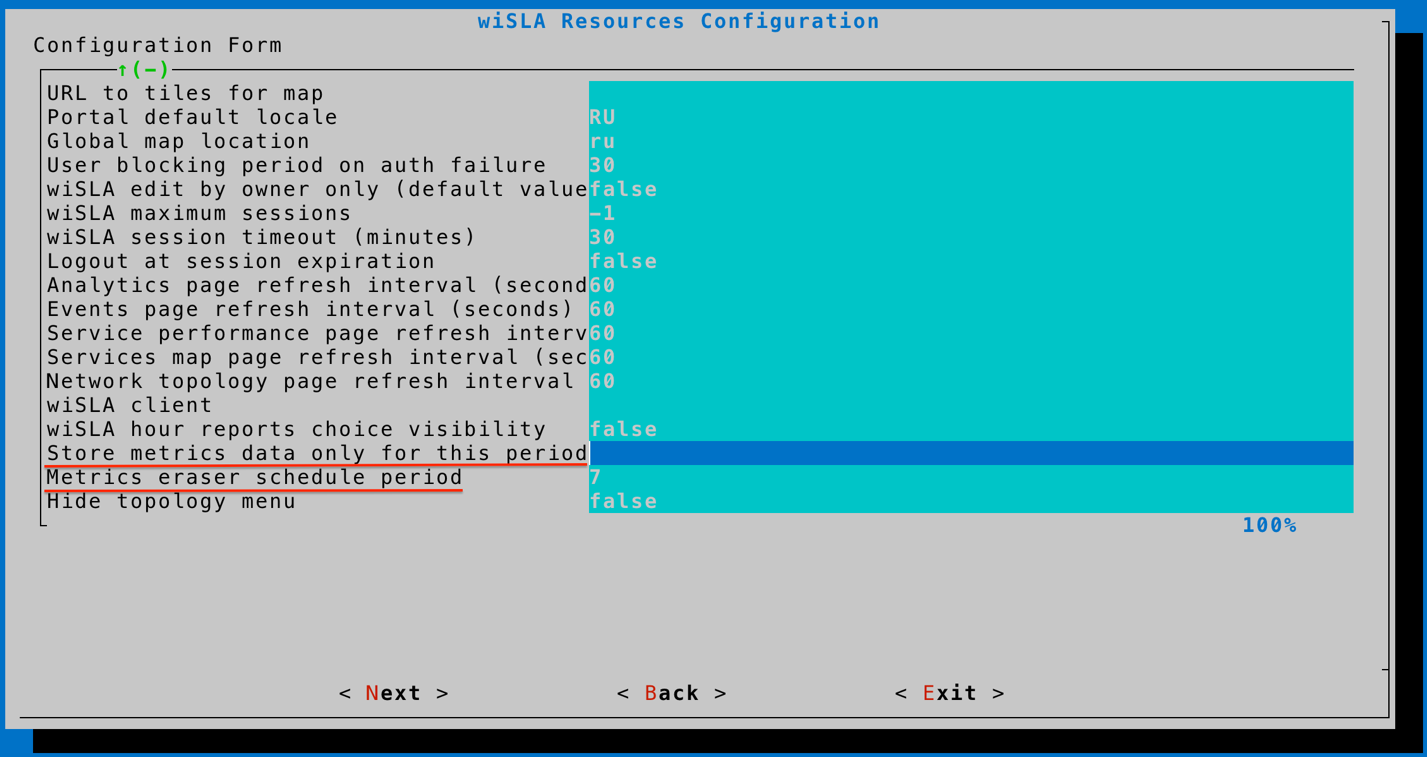](https://wiki.wellink.ru/uploads/images/gallery/2023-06/11.png) Рис. 21.1. Экран инсталлятора wiSLA (Вкладка wiSLA Resources Configuration) 17. Настройка рассылки уведомлений (рисунок 22). На этом экране, как минимум, требуется указать параметры подключения к почтовому серверу. Если этого не сделать, новые пользователи не смогут получать письма о добавлении учётной записи и другие уведомления, отсылаемые на адрес электронной почты. Также здесь можно включить отправку SNMP-уведомлений по определённым событиям. Обязательные для настройки параметры перечислены в таблице 3. 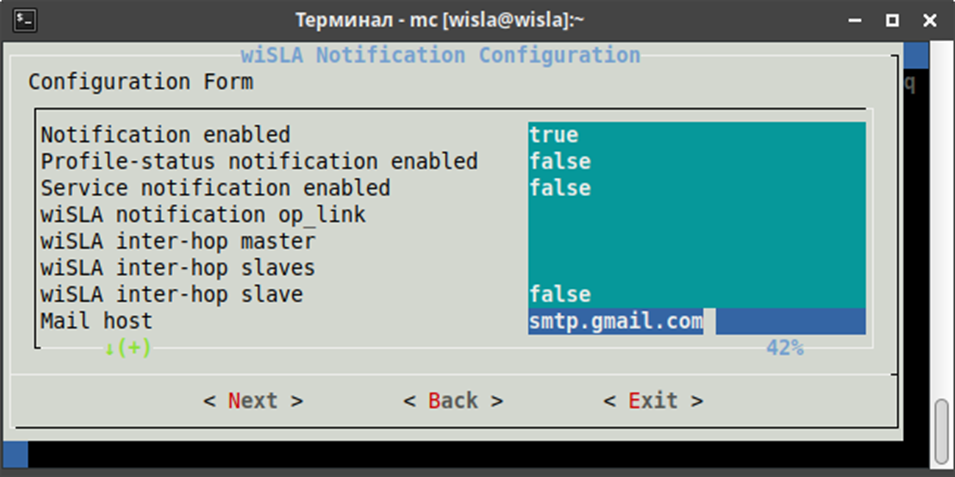 Рис.22 Интерфейс программы установки: настройка рассылки уведомлений Таблица 3 – Параметры подключения к почтовому серверу.| **Параметр** | **Назначение** | **Пример значения** |
| Notification enabled | Включает рассылку по электронной почте | true |
| Mail host | IP или DNS-адрес почтового сервера | smtp.gmail.com |
| Mail port | Порт, прослушиваемый почтовым сервером | 587 |
| Mail protocol | Протокол, используемый почтовым сервером | smtps |
| Mail SMTP auth | Включается, если почтовый сервер поддерживает smtp-авторизацию | true |
| Mail SMTP STARTTLS | Включается, если почтовый сервер поддерживает SMTP STARTTLS | true |
| Mail user | Имя пользователя, от имени которого выполняется рассылка | wisla.vm1 |
| Mail password | Пароль пользователя, от имени которого выполняется рассылка | пароль |
| Tickets per notification | Используется для группировки писем по инцидентам в блоки по N штук. Если установлена единица, на каждый инцидент отправляется по одному письму | 1 |
Обращаем ваше внимание, если вы получаете доступ к порталу с помощью проброса портов или через прокси сервер, то вам необходимо отредактировать пункт HOST и в Whitelisted domains установить необходимые IP-адреса.
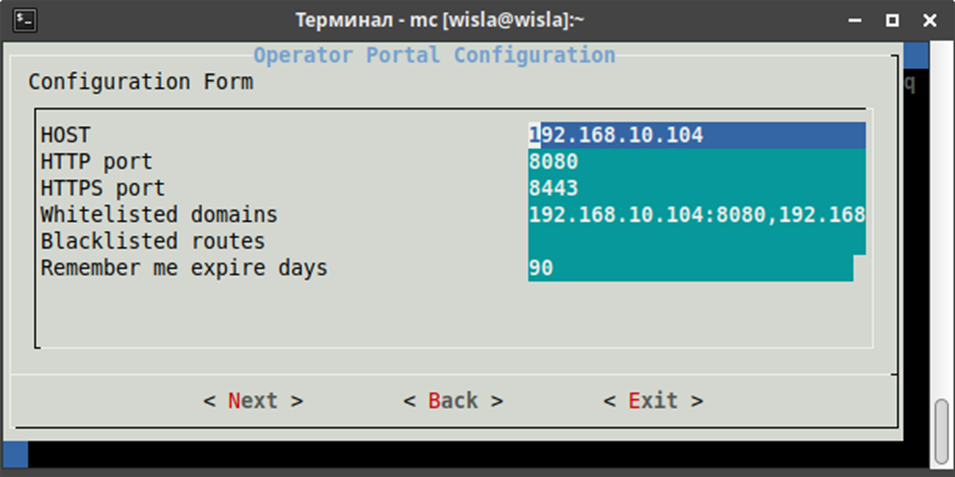 Рис. 24 Настройки портала оператора 20. Подтверждение настроек (рисунок 25). Программа установки отображает топологию. На этом этапе можно вернуться назад и внести забытые настройки. После подтверждения начинается процесс установки. 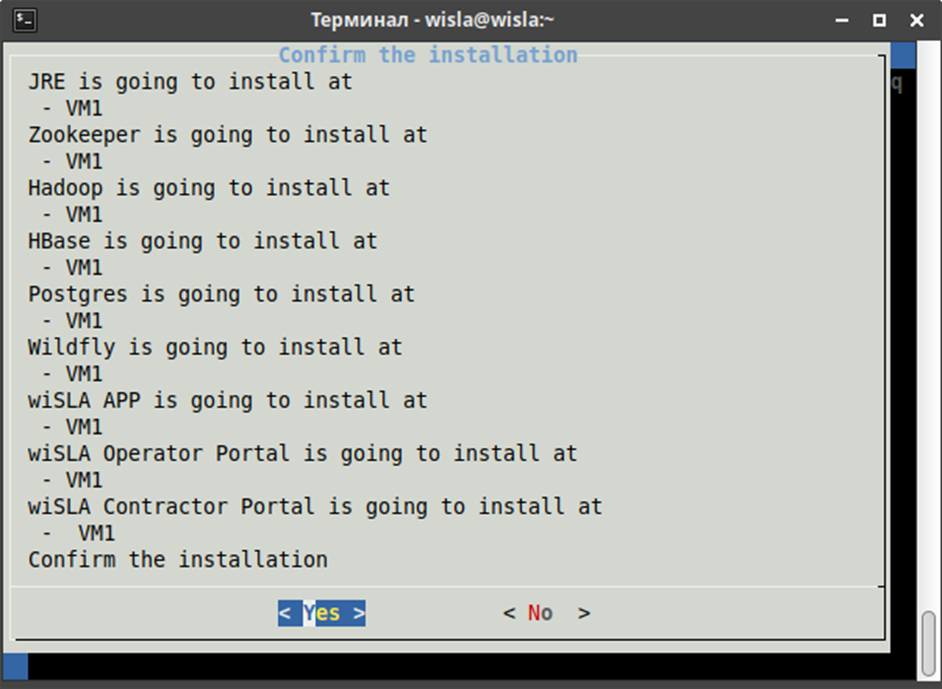 Рис.25 Интерфейс программы установки: просмотр топологии и подтверждение настроек 21. Если установка прошла удачно, программа выведет запрос на добавление сервиса wisla в автозагрузку. Данное действие возможно только в том случае, если пользователь wisla был добавлен в sudoers. В противном случае требуется отказаться от действия. 22. После установки система автоматически запускается. Ход запуска можно отслеживать в журналах работы (Logs viewer – wiSLA logs) и статусах (Status). Признаком успешного запуска является сообщение в журнале server.log, выделенное на рисунке 26. Для полного запуска новой системе без инфраструктуры обычно требуется до 5 минут. 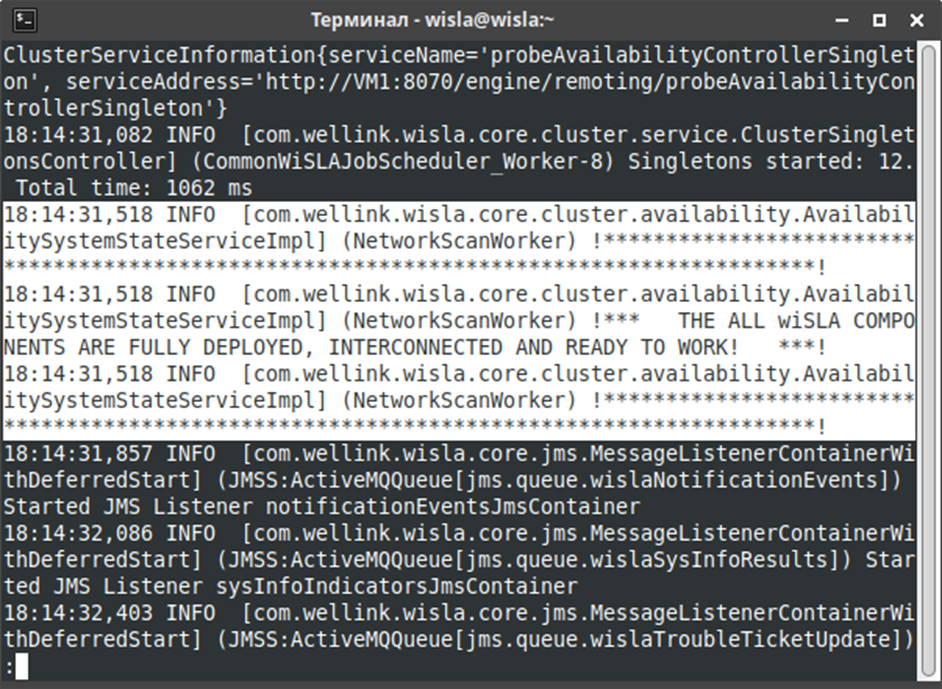 Рис.26 Сообщение об успешном запуске системы wiSLA в communicator.log 23. После запуска сервера приложений можно начинать работу с порталом. По умолчанию в системе присутствует пользователь Administrator с паролем Admin@123. Зайдя с этими учётными данными, можно создать пользователя с ролью «Системный администратор», который сможет далее создавать инфраструктуру. Необходимо сменить пароль Administrator при первом входе в целях безопасности. 24\. Если система в ходе установки добавлялась в список автозагрузки, рекомендуется выполнить пробный перезапуск сервера с целью проверки механизма автоматического запуска wiSLA. # Активация модуля автокорреляции Для активации модуля автокорреляции необходимо:Автокоррелятор wiCore должен быть установлен и запущен (см. [Руководство администратора wiCore](https://wiki.wellink.ru/books/rukovodstvo-administratora-wicore "Руководство администратора wiCore")).
1\. Запустить программу установки. Перейти в основное меню. Внешний вид основного меню показан на рисунке 1. 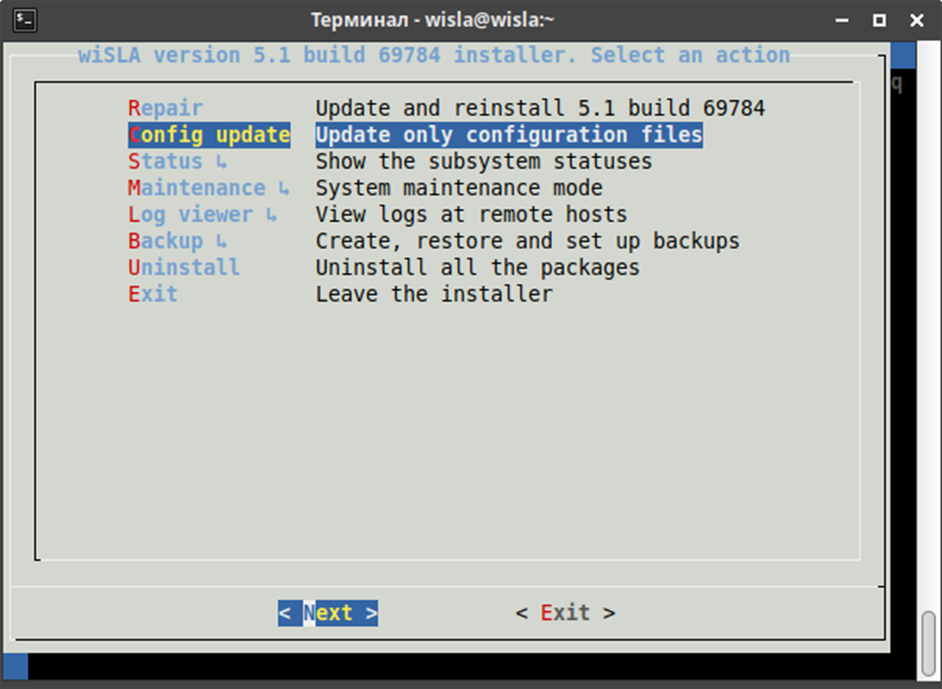 Рис. 1 Главное меню программы установки в случае обнаружения установленной wiSLA 2\. Выбрать пункт меню «Config update». Если этого пункта меню нет в списке, установка была выполнена некорректно или на первом экране при запуске программы установки были указаны ошибочные данные. 3\. Перейти на экран wiSLA Resources Configuration. За активацию автокоррелятора отвечают два параметра: - **Auto correlator url** (по умолчанию значение locahost:8083), - **Enabling auto correlator** (по умолчанию значение false). [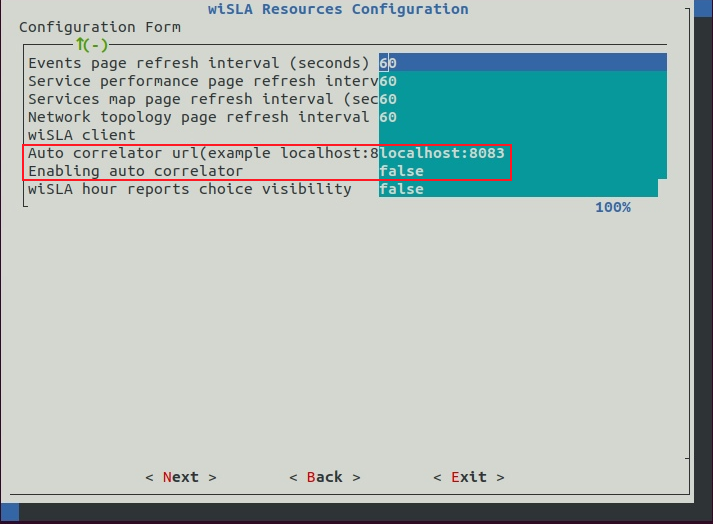](https://wiki.wellink.ru/uploads/images/gallery/2023-04/image-1680716978406.png) Для активации: - указать ссылку модуля автокорреляции "**Auto correlator url**" (доменное имя + порт, если в наличии), - указать значение "**Enabling auto correlator**" как **true.** [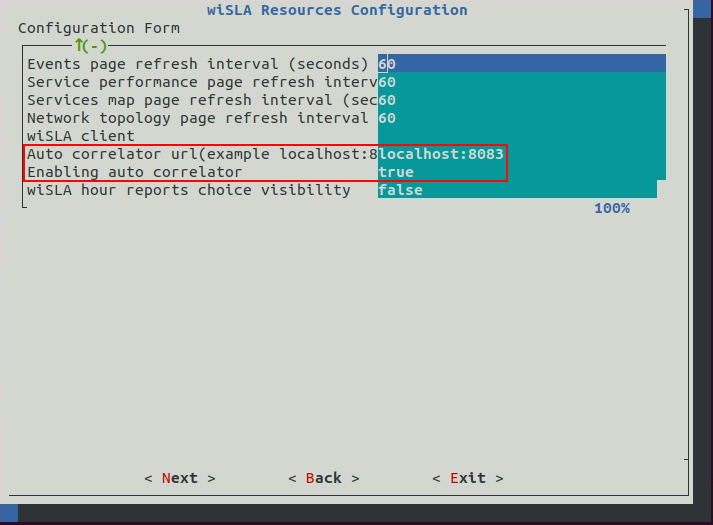](https://wiki.wellink.ru/uploads/images/gallery/2023-04/image-1680717866828.png) 4\. Подтвердить настройки. 5\. Выполнить перезапуск wiSLA. # Действия при неудачной попытке установки и восстановление работоспособности в случае сбоя ## Действия при неудачной попытке установки wiSLA В случае если установка wiSLA завершилась c ошибкой, требуется: 1. Проанализировать причину сбоя установки. Для этого можно использовать log-файлы программы установки в текущем каталоге, а также прокрутку в окне для просмотра хода установки. 2. Завершить все процессы, связанные с java. 3. Выйти из программы установки и удалить новые каталоги в /home/wisla (hadoop, hbase, postgresql, zookeeper). Повторить попытку установки с исправленными настройками. ## Регламент по восстановлению работоспособности системы wiSLA в случае сбоя Как правило, внешние проявления не дают информации об основной причине сбоя. Ими могут быть: - повторяющиеся проблемы при открытии страниц портала; - нехарактерное поведение элементов интерфейса; - ошибки при сохранении объектов инфраструктуры; - отсутствие данных от всех измерительных зондов; - отсутствие писем о неисправностях; - ошибочные даты на календарях; - ошибочная дата и время в событиях; - недоступный портал. При возникновении одного или нескольких проявлений требуется провести первичную диагностику для установления причины сбоя (таблица 5). Таблица 5 – Первичная диагностика и устранение проблемы.| **Возможная причина сбоя** | **Действия по выявлению** | **Устранение проблемы** |
| 1\. Отказ одного из компонентов wiSLA (не является самостоятельной причиной, требует продолжения диагностики) | Просмотр статусов компонентов wiSLA в программе установки | Поиск основной причины сбоя, перезапуск всех компонентов wiSLA |
| 2\. Резкий скачок времени на сервере | Проверка времени на каждом из узлов, где установлена wiSLA. Проверка работоспособности службы NTP | Установка корректных даты и времени, запуск NTP, перезапуск всех компонентов wiSLA. Если база данных испорчена некорректными данными, потребуется выполнить восстановление из резервной копии (обратитесь в службу технической поддержки) |
| 3\. Продолжительный разрыв связи между узлами wiSLA | Определение доступности серверов, изучение журналов работы системы, опрос системных администраторов | Перезапуск всех компонентов wiSLA |
| 4\. Аварийная перезагрузка одного или нескольких узлов | Сравнение времени непрерывной работы серверов wiSLA, изучение журналов работы операционной системы сервера с наименьшим временем непрерывной работы | Перезапуск всех компонентов wiSLA |
| 5\. Исчерпано свободное место на одном из дисков | Получение информации об использовании дискового пространства на всех серверах wiSLA | Очистка дисков, добавление дисков, перезапуск всех компонентов wiSLA. Если перезапуск не решает проблему, возможно, повреждена база данных или программные файлы. В этом случае потребуется восстановить систему из резервной копии или выполнить полную переустановку системы (обратитесь в службу технической поддержки) |
| 6\. Вмешательство в работу сервера (изменение настроек сети, файловой системы и т.п. при работающей wiSLA) | Опрос системных администраторов | Перезапуск всех компонентов wiSLA |
| 7\. Неудачное обновление wiSLA | Чтение журнальных файлов после обновления | Обратитесь в службу технической поддержки |
| 8\. Аппаратные проблемы на сервере | Определение проблемного сервера, перезагрузка, просмотр данных POST, изучение журналов операционной системы, проверка диска, тестирование ОЗУ, замена компонентов на заведомо исправные и т.д. Выходит за рамки настоящего Руководства | Действия зависят от характера сбоя. Если потери данных не было, будет достаточно перезапустить все компоненты wiSLA. Если в ходе перезапуска возникли проблемы или требуется восстановить программные файлы, обратитесь в службу технической поддержки |
Restore HBase DB было переименовано в Restore HBase DB into existing tables в версии 72115
Clear HBase DB tables and restore dump было переименовано в Restore HBase DB: clear and insert new tables в версии 72115
Restore HBase DB: clear and insert new tables / Clear HBase DB tables and restore dump(старое название) - очищает таблицы HBase и загружает данные из указанного backup-файла Clear HBase DB tables - Очистить HBase таблицы и не восстанавливать backup Restore HBase DB into existing tables / Restore HBase DB(старое название) - восстанавливает данные в те же таблицы хранилища, не удаляя предыдущие данные. Этот режим нужен для восстановления из инкрементальных резервных копий, когда несколько файлов за разные периоды времени загружаются в одно хранилище.Если использовать "Restore HBase DB \[into existing tables\]" для разных наборов данных (например, при замене БД на alfa-test на базу заказчика), получаем испорченное хранилище и проблему запуска wiSLA. Для данных из разных источников нужно использовать режим "Restore HBase DB: clear and insert new tables": существующие таблицы будут переименованы и созданы новые, в них будут восстановлены данные.
Backup Postgres DB - создает backup-файл wisla\_backup\_2024\_01\_09.backup - в нем содержится информация о данных в Postgres. Restore Postgres DB - загружает данные из указанного backup-файлаПосле успешного Restore Postgres рекомендуется выполнить пункт patch database из подменю Maintenance/Postgres
Backup installation info - создает архив INSTALLER\_CONFIG\_2024\_01\_09.tar с файлами CONFIG, APPLICATIONS,TOPOLOGY из папки конфигураций /opt/wisla5/current\_version/Не рекомендуется изменять вручную эти параметры, так как не всегда установщик сможет их применить, особенно это касается файла TOPOLOGY - топологию можно только поменять при полной переустановки
# Действия по обслуживанию wiSLA Основные действия по обслуживанию wiSLA перечислены в таблице 4. Таблица 4 – Действия по обслуживанию системы wiSLA.| **Что требуется сделать?** | **Последовательность действий** |
| 1\. Просмотреть информацию о статусах всех компонентов wiSLA | 1\. Запустить программу установки wiSLA. 2\. Выбрать и открыть "Status". 3\. Выбрать "All ". Незапущенные компоненты можно определить по наличию "\[FAIL\]" и "NOT STARTED" в строке. |
| 2\. Остановить все компоненты wiSLA с помощью программы установки | 1\. Запустить программу установки wiSLA. 2\. В программе установки wiSLA выбрать "Maintenance" - "Stop All". 3\. Проверить результат. Посмотреть информацию по статусам всех компонентов wiSLA. |
| 3\. Управление запуском wiSLA с помощью скрипта запуска (для варианта установки всех компонентов на 1 сервер) | Для управления запуском следует получить доступ к консоли сервера wiSLA, пользователь “wisla". Запуск всех компонентов: $ sudo systemctl start wisla5 или $ sudo /opt/wisla5/scripts/wisla5.sh start Остановка всех компонентов: $ sudo systemctl stop wisla5 или $ sudo /opt/wisla5/scripts/wisla5.sh stop Проверка статусов всех компонентов: $ sudo systemctl status wisla5 или $ sudo /opt/wisla5/scripts/wisla5.sh status Запуск только сервера приложений: $ sudo /opt/wisla5/scripts/wisla5.sh start-wildfly Остановка только сервера приложений: $ sudo /opt/wisla5/scripts/wisla5.sh stop-wildfly Перезапуск только сервера приложений: $ sudo /opt/wisla5/scripts/wisla5.sh restart-wildfly Проверка состояния сервера приложений: $ sudo /opt/wisla5/scripts/wisla5.sh status-wildfly |
| 4. Перезапустить все компоненты wiSLA | 1\. Запустить программу установки wiSLA. 2\. В программе установки wiSLA выбрать "Maintenance" - "Stop All", дождаться завершения выполнения команды. 3\. Выбрать в меню "Start All". 4\. Дождаться полного запуска системы. 5\. Проверить статусы компонентов. |
| 5\. Узнать, что система полностью запущена | 1\. Запустить программу установки. 2\. Выбрать в меню программы установки раздел** **"Log viewer" - "wiSLA” – “Server.log at..." 3\. Нажать SHIFT+F для автоматического обновления файла. Запись об удачном запуске: wiSLA COMPONENTS ARE FULLY DEPLOYED, INTERCONNECTED AND READY TO WORK. 4\. Завершить просмотр файла: CTRL+C, затем q. 5\. Проверить статусы всех компонентов. |
| 6. Перезапустить сервер приложений | 1\. Запустить программу установки wiSLA. 2\. В программе установки wiSLA выбрать "Maintenance" – “wiSLA” – "Stop All", дождаться завершения выполнения команды. 3\. Выбрать в меню "Start All", выполнить команду. 4\. Дождаться полного запуска системы. 5\. Проверить статус wiSLA. |
| 7\. Получить информацию о свободном месте на диске | В ssh-сессии выполнить команду: $ df -h |
| 8\. Получить информацию о времени непрерывной работы сервера | В ssh-сессии выполнить команду: $ uptime |
| 9\. Просмотреть журналы работы операционной системы | В SSH-сессии выполнить команду: $ less /var/log/messages |
| 10\. Просмотреть журналы работы системы wiSLA | 1\. Запустить программу установки. 2\. Открыть "Logs viewer". 3\. Выбрать компонент системы. 4\. Выбрать журнал для просмотра. |
| 11\. Проверить время и дату в операционной системе | В ssh-сессии выполнить команду: $ date Обратить внимание не только на год, месяц, день, часы, минуты и секунды, но и на часовой пояс. |
| 12. Проверить работу службы NTP | В SSH-сессии выполнить команду: $ sudo systemctl status ntpd Если служба запущена, проверить доступность NTP-серверов для синхронизации и статус синхронизации: $ ntpq –npcrv |
| 13. Добавить новый плагин | Для добавления нового плагина требуется: 1\. Скопировать файл плагина в каталог /opt/wisla5/wildfly/current/wisla\_plugins/. 2\. Выдать пользователю wisla права на файл: $ chown wisla.wisla \*.jar 3\. Запустить программу установки wiSLA. 4\. Перейти в меню «Maintenance» - «wiSLA» и выполнить «Reload\_plugins». |
| 14. Загрузить модуль коллектора Netflow | Для загрузки коллектора Netflow требуется: 1\. Получить в службе поддержки или найти в комплекте поставки файл модуля коллектора wisla-netflow-collector-web-5.1-SNAPSHOT.war. 2. Скопировать файл в каталог /opt/wisla5/wildfly/current/standalone/deployments 3\. Перезапустить сервер приложений. Вместо перезапуска можно вручную создать файл, который обеспечит загрузку коллектора: $ touch /opt/wisla5/wildfly/current/standalone/deployments/wisla-netflow-collector-web-5.1-SNAPSHOT.war.dodeploy После получения доступа на портал оператора потребуется добавить коллектор в качестве зонда «Netflow collector» с IP-адресом 127.0.0.1 (раздел «Зонды», кнопка «+ Создать», тип «Netflow collector»). |